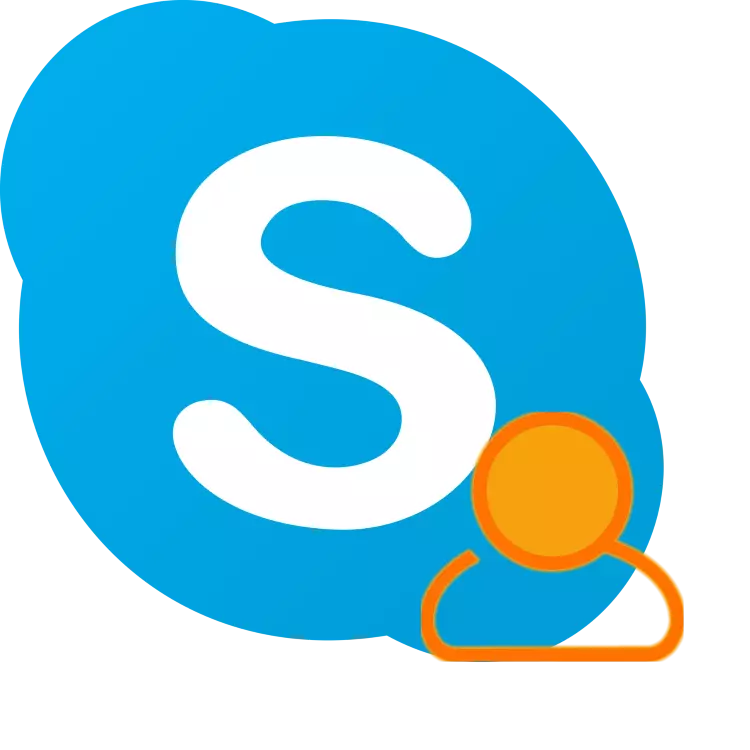
Kui te, nagu paljud Skype kasutajad, mõtlevad, kuidas muuta oma sisselogimist selles, vastus kindlasti ei palun. Selleks, tavapärasel arusaamisel protseduuri, see on võimatu ja veel selles artiklis me räägime paar trikki, mis võib olla piisavalt lahendada oma ülesanne.
Kas on võimalik muuta oma kasutajanime Skype'is
Skype'i sisselogimist kasutatakse mitte ainult loa andmiseks, vaid ka otse kasutaja otsimiseks ja konkreetselt seda identifikaatorit ei saa muuta. Siiski saate programmis sisse logida e-posti teel ja otsida ja lisada inimesi kontaktide loendisse - nime järgi. Nii ja seotud konto postkasti ja teie nimi Skype saab muuta. Selle kohta, kuidas seda teha programmi erinevates versioonides, ütleme hiljem.Logi sisse muutmine Skype 8 ja üle
Mitte nii kaua aega tagasi, Microsoft on välja andnud uuendatud versiooni Skype, mis tõttu mitme töötlemise liidese ja funktsionaalsuse põhjustas põhjendatud rahulolematuse kasutajatele. Arendaja Company lubab mitte lõpetada vana versiooni toetamine, mis ei ole selle artikli järgmises osas kirjeldatud, kuid paljud (eriti hiljuti hiljuti) otsustas endiselt uut uut alust kasutada. Selle programmi versioonis saate muuta e-posti aadressi ja oma nime.
1. võimalus: peaposti muutmine
Nagu eespool mainitud, saate kasutada Skype'i sisestamiseks e-posti, kuid ainult tingimusega, et see on Microsofti konto peamine. Kui olete Windows 10 kasutaja, siis on teil privaatne konto (mitte kohalik), mis tähendab, et sellele lisatud postiaadress on juba seotud teie Skype'i profiiliga. See on see, et me saame muuta.
Märge: Kuulte muutmine Skype'is on võimalik ainult siis, kui see on Microsofti kontol muutunud. Tulevikus selliste raamatupidamisaruannete lubamiseks saate kasutada mõnda nendega seotud e-posti aadresse.
- Käivitage Skype arvutis ja avage see seadetega, mida peate klõpsama hiire vasaku nupu vasakul nupul (LKM) kolmesuunaline oma nime vastas ja valige menüüs sobiv element.
- Vajuta "Seaded" Seaded "Seaded" Management "plokk, klõpsake lkm" oma profiili "toode.
- Vahetult pärast seda avaneb ametliku veebilehe Skype'i isikuandmete lehel kasutatav brauseris. Klõpsake allolevale pildile märgitud nuppu "Muuda profiili"
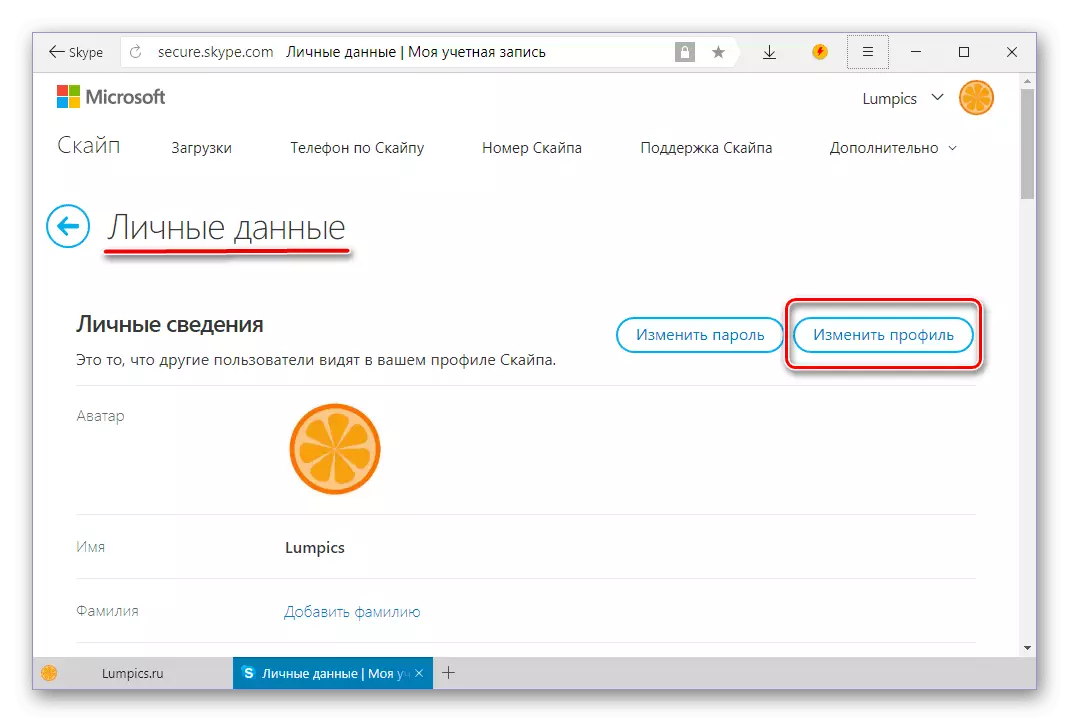
Ja siis kerige see hiireratta alla alla "kontaktandmete" ploki alla.
- Valdkonnas "El. Mail »Klõpsa lingil" Lisa e-posti aadress. Mail. "
- Määrake postkasti, mis tulevikus soovite kasutada Skype'i lubamiseks ja seejärel määrake vastava elemendi vastasmärgi.
- Veenduge, et teie määratud kast on peamine
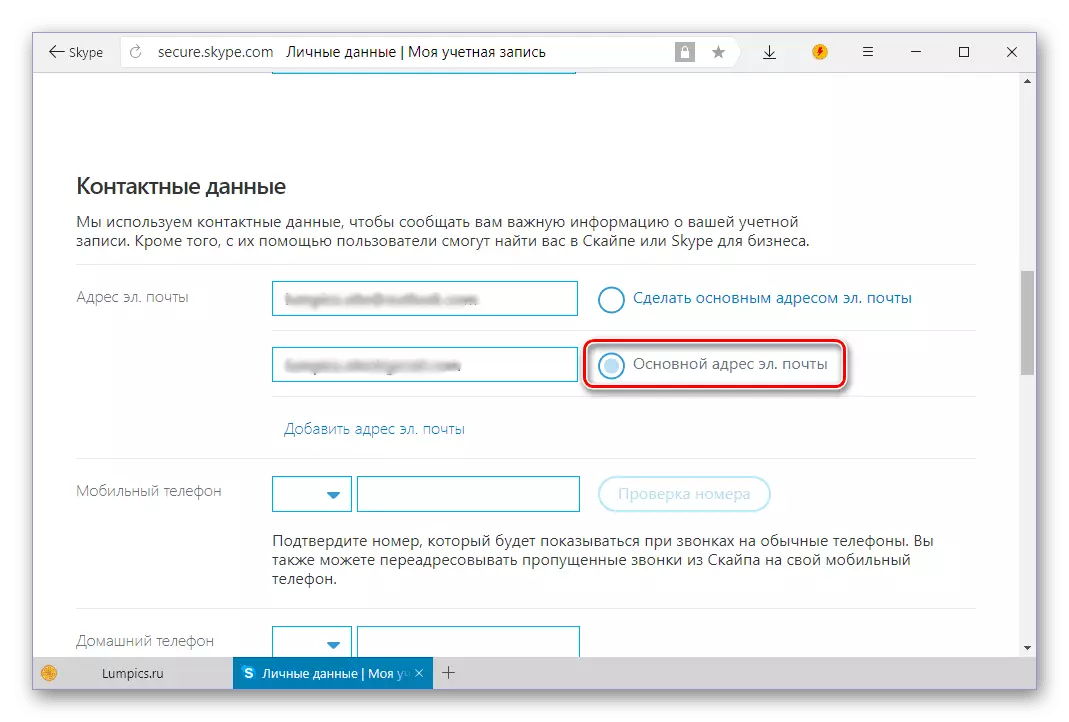
Liikuge lehe alla ja klõpsa nupule "Salvesta".
- Teile teatatakse peamise e-posti aadressi eduka muutusest. Nüüd peate siduma selle Microsofti kontoga, sest vastasel juhul ei saa seda kasti kasutada Skype'i parooli lähtestamiseks ja taastamiseks. Kui te seda ei vaja, klõpsake "OK" ja võtke end järgmiste sammude vahele jätmiseks. Aga selleks, et töö alustada lõppu, peate klõpsama aktiivne link, allajoonitud ekraanipilt allpool.
- Avatud leheküljel sisestage Microsofti kontolt e-posti aadress ja klõpsake nuppu Edasi.
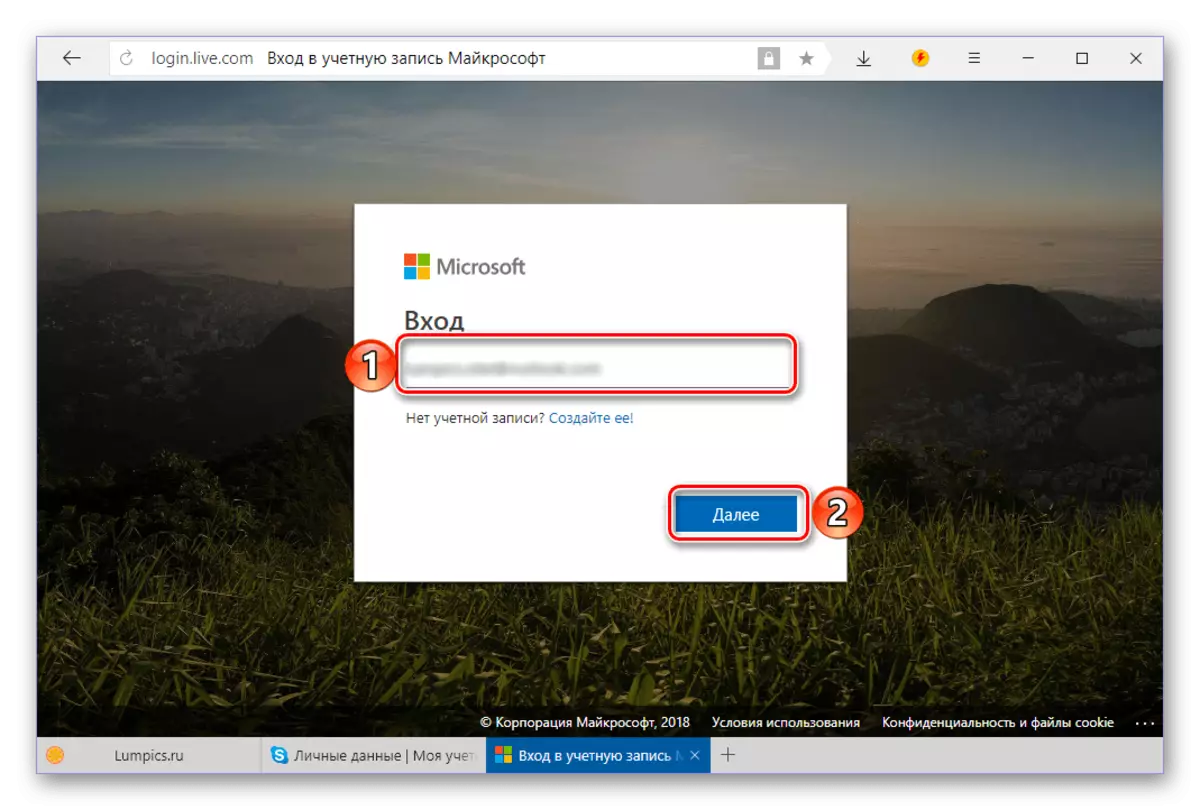
Määrake selle parool ja klõpsa nupule "Logi sisse".
- Seejärel võib osutuda vajalikuks kinnitada asjaolu, et määratud konto kuulub teile. Selle jaoks:
- Valige kinnitusmeetod - SMS või üleskutse seotud numbrile (valik on võimalik ka varukoopia aadressi saatmise korral, kui see on märgitud registreerimisel);
- Määrake numbri viimased 4 numbrit ja klõpsake "Saada kood";
- Sisestage saadud kood sobivale väljale ja klõpsake nupul "Kinnita";
- Aknas koos ettepanekuga installida tarkvara nutitelefoni tarkvara Microsoftilt klõpsa lingil "Ei, tänan teid."
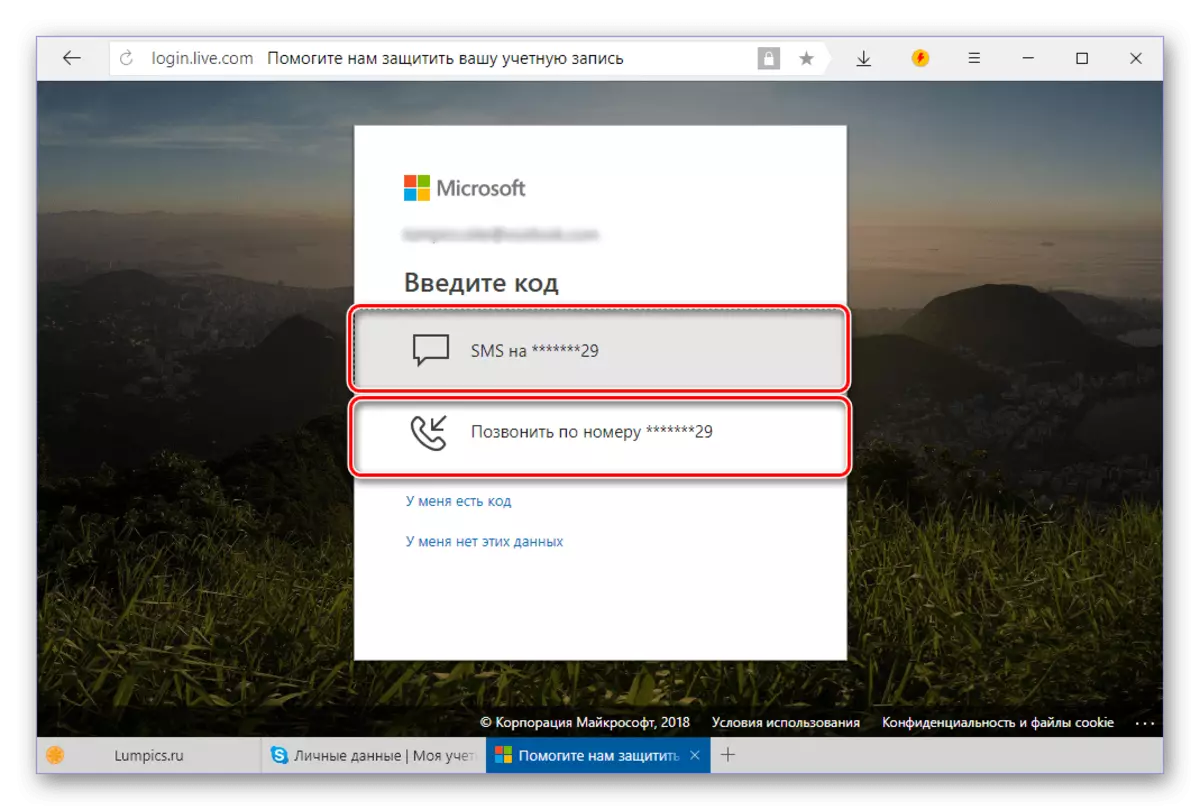
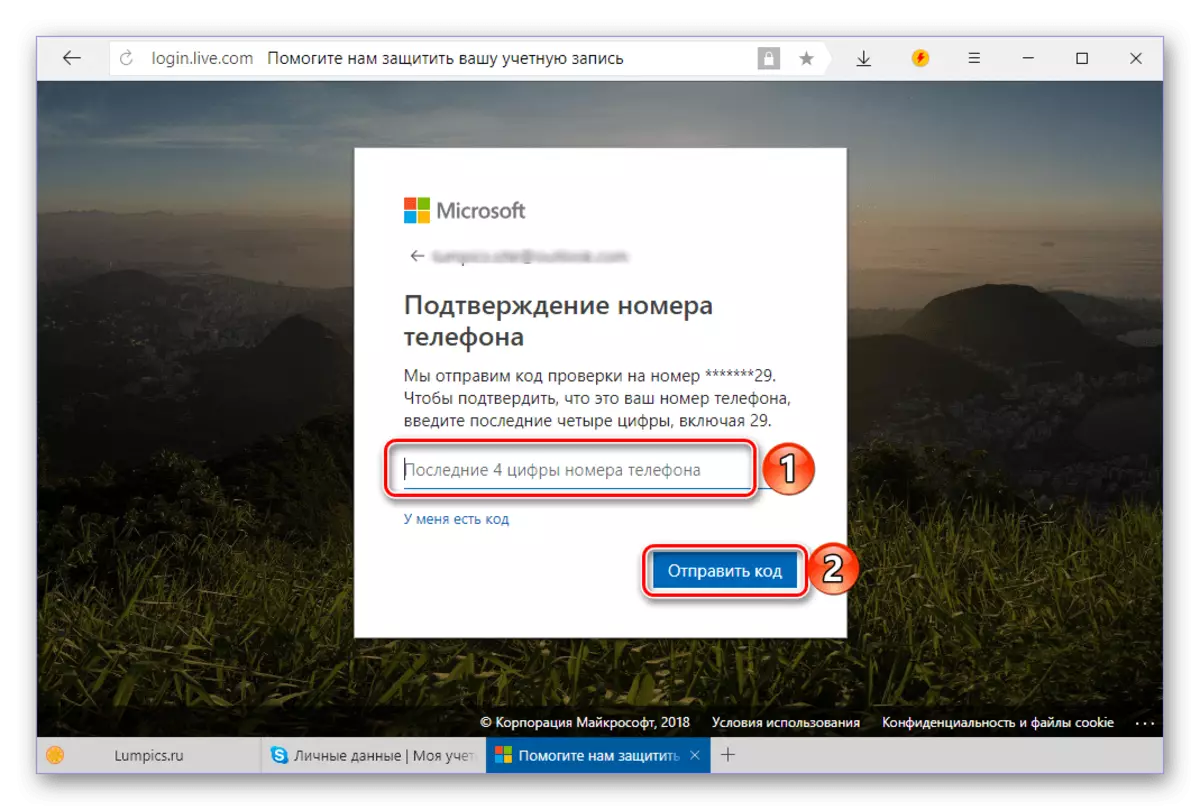
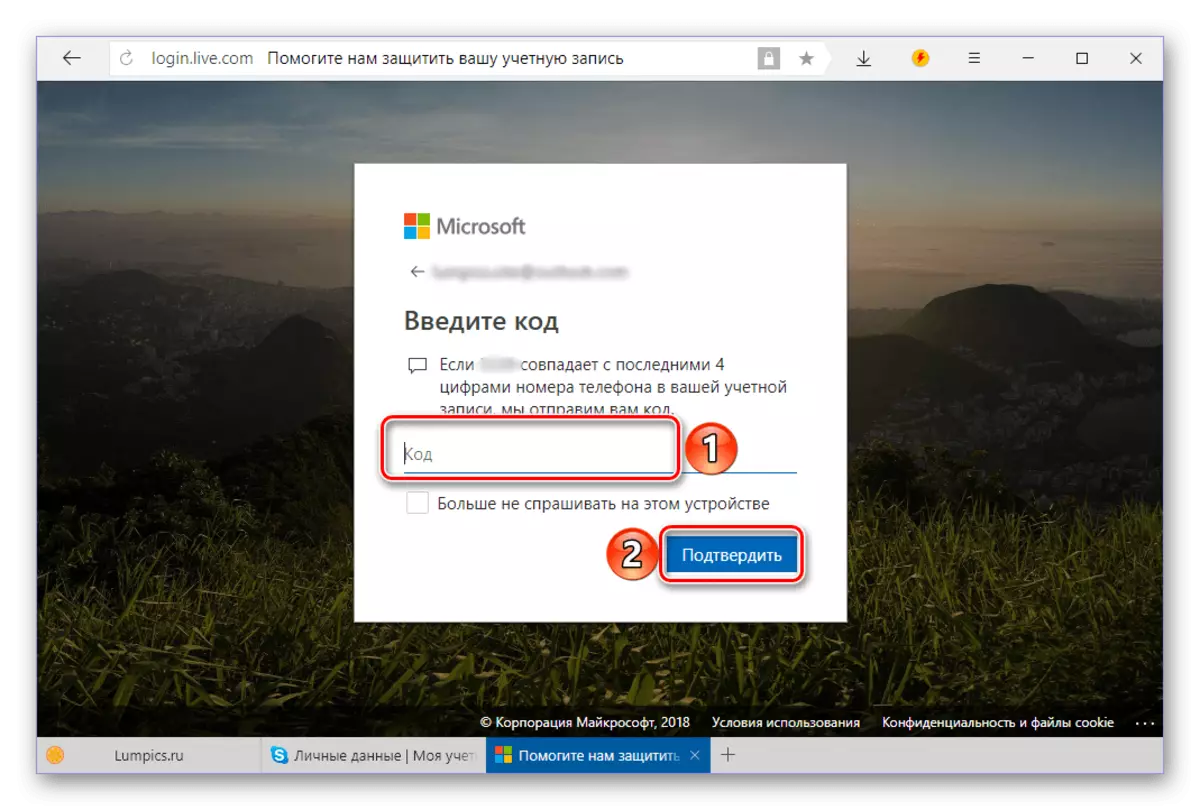
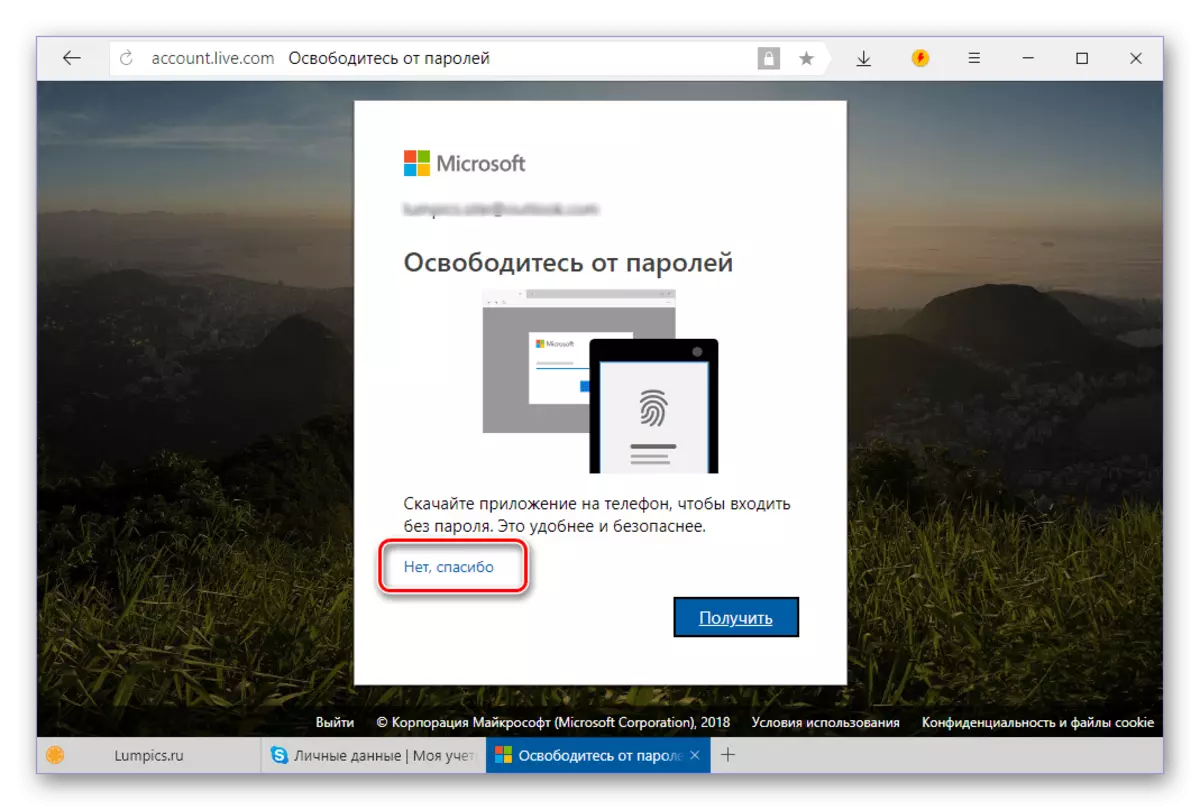
- Kui Microsofti veebisaidi ohutusseadete lehel on üks kord, minge vahekaardile vahekaardile "Details".
- Järgmisel leheküljel klõpsake "Login Management Microsoft kontole".
- "Pseudonüümi kontol" klõpsake linki "Lisa e-posti aadress".
- Sisestage see välja "Lisa olemasoleva aadressi ...", pärast selle vastasmärgi paigaldamist
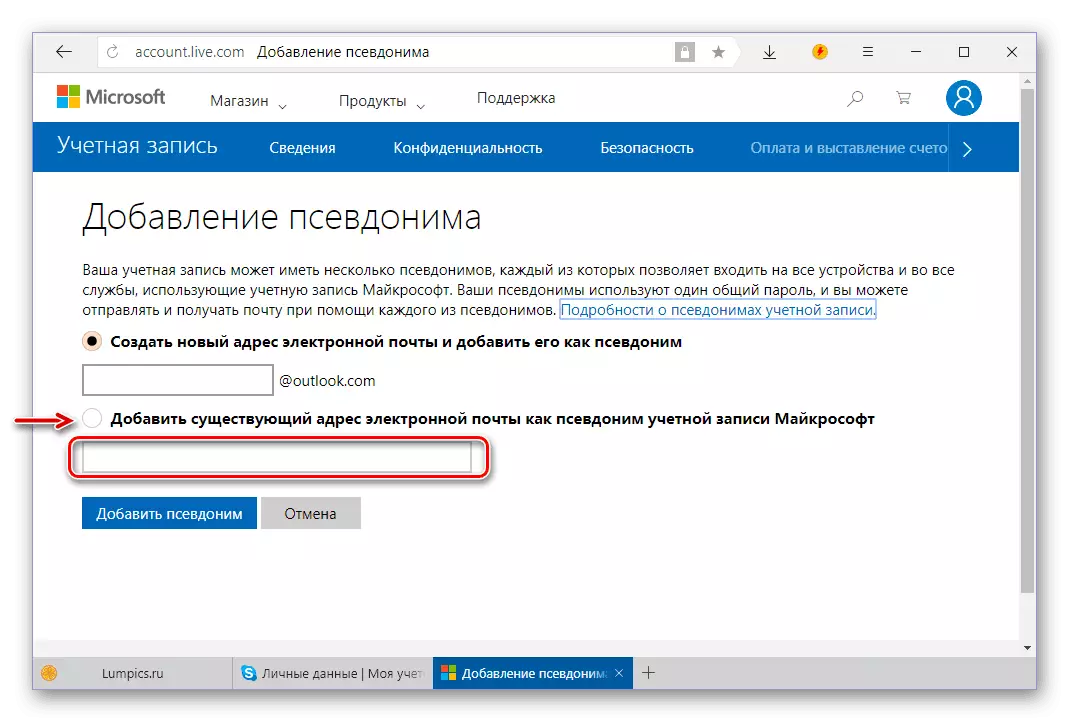
Ja seejärel klõpsake nuppu "Lisa pseudonüüm".
- Määratud e-kiri nõutakse kinnitada, mida saidi päises teatatakse. Klõpsa lingil "Kinnita" selle kasti vastas

Pärast seda klõpsake pop-up aknas nuppu "Saada sõnum" nuppu.
- Mine määratud e-posti aadressile, leidke Microsofti tugiteenuse kiri, avage see ja minge esimesele lingile.
- Aadress kinnitatakse, pärast mida see saab "säilitada peamine", klõpsates vastava link
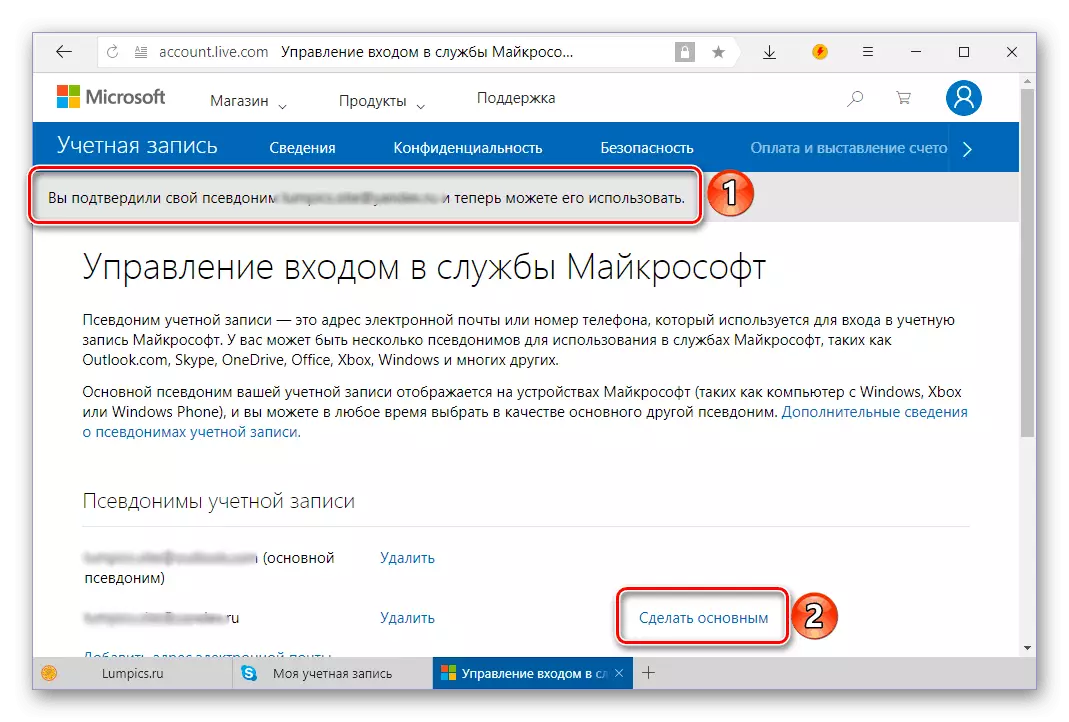
Ja kinnitades oma kavatsusi hüpikakenis.
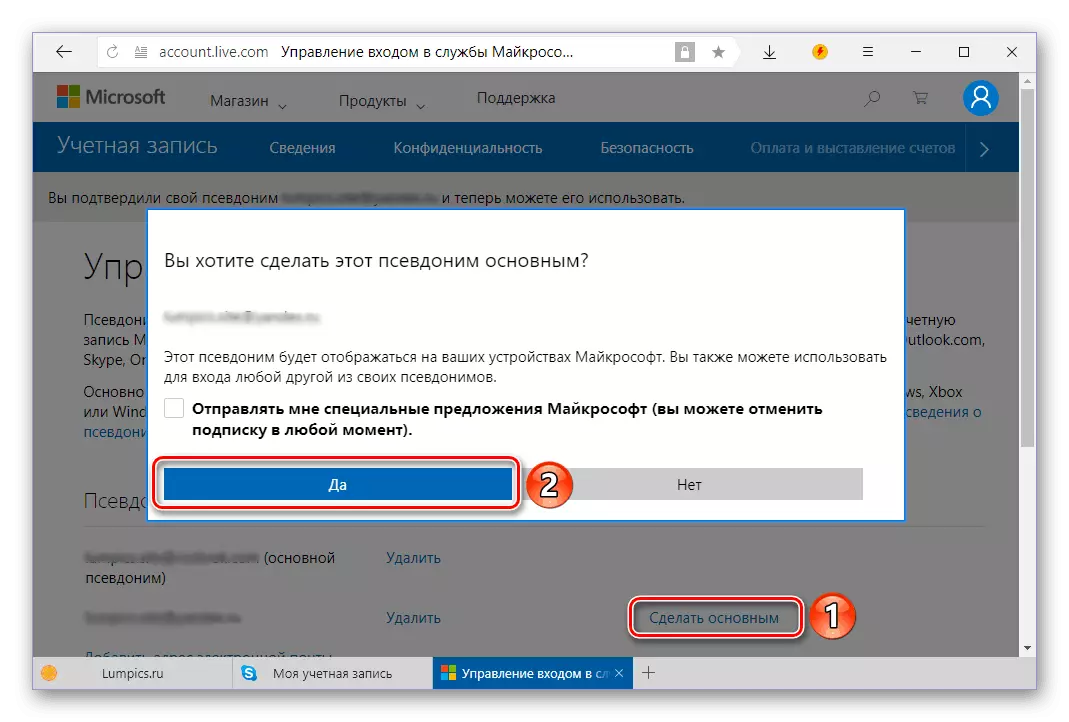
Saate seda kontrollida pärast seda, kui lehte automaatselt uuendatakse.
- Nüüd saate uue aadressi abil sisse logida Skype'i sisse. Selleks, kõigepealt laenata oma kontolt ja seejärel teisaldamise programmi aknasse klõpsake "Muu konto".
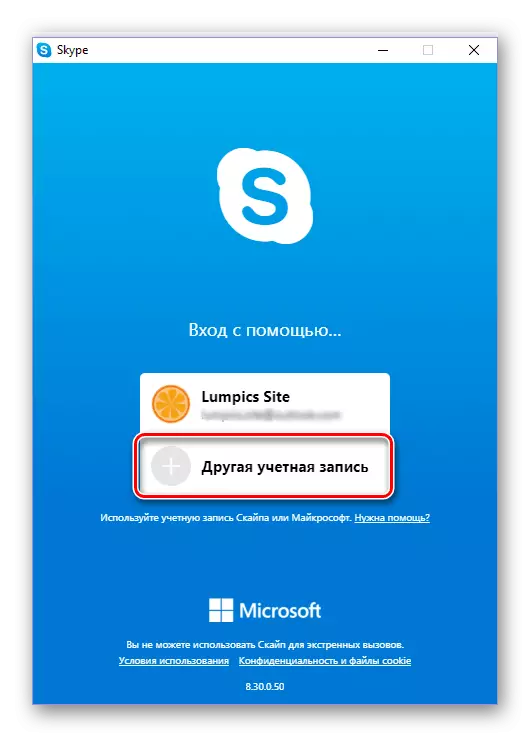
Määrake modifitseeritud postkast ja klõpsake nuppu Edasi.
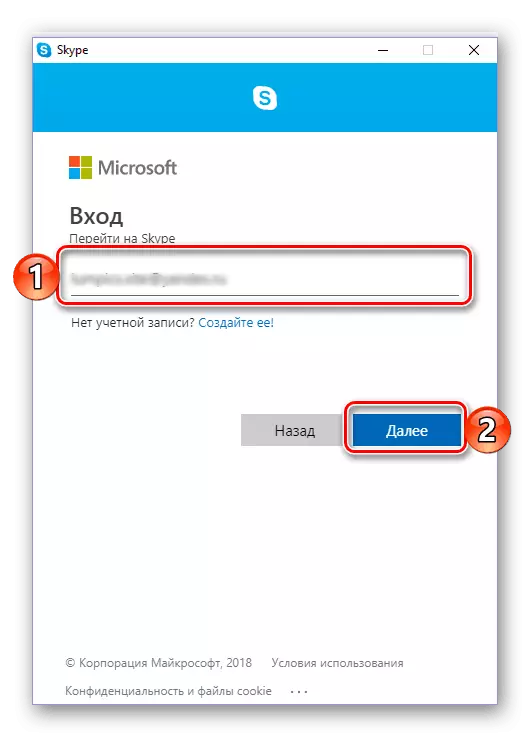
Sisestage parool ja klõpsake "Logi sisse".


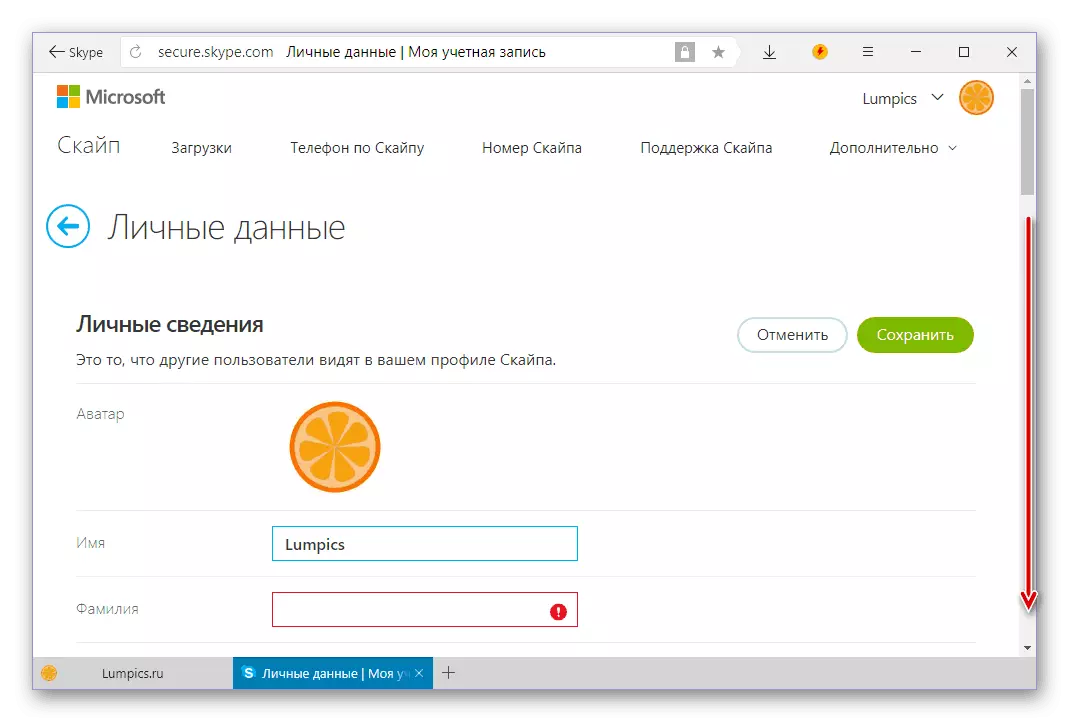
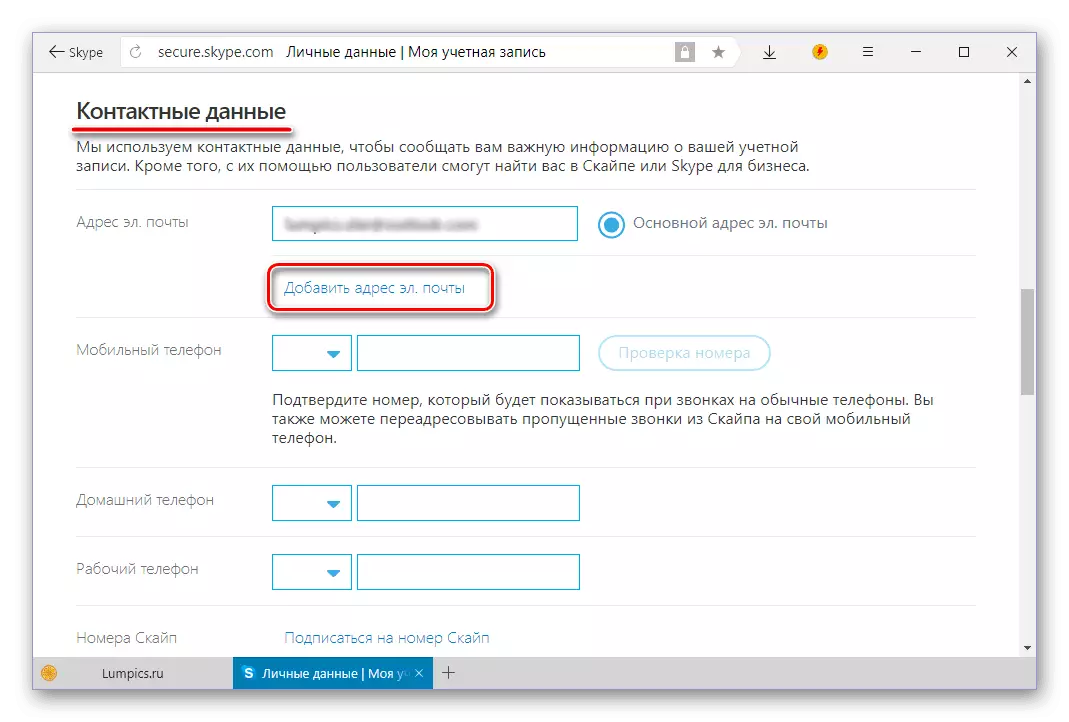
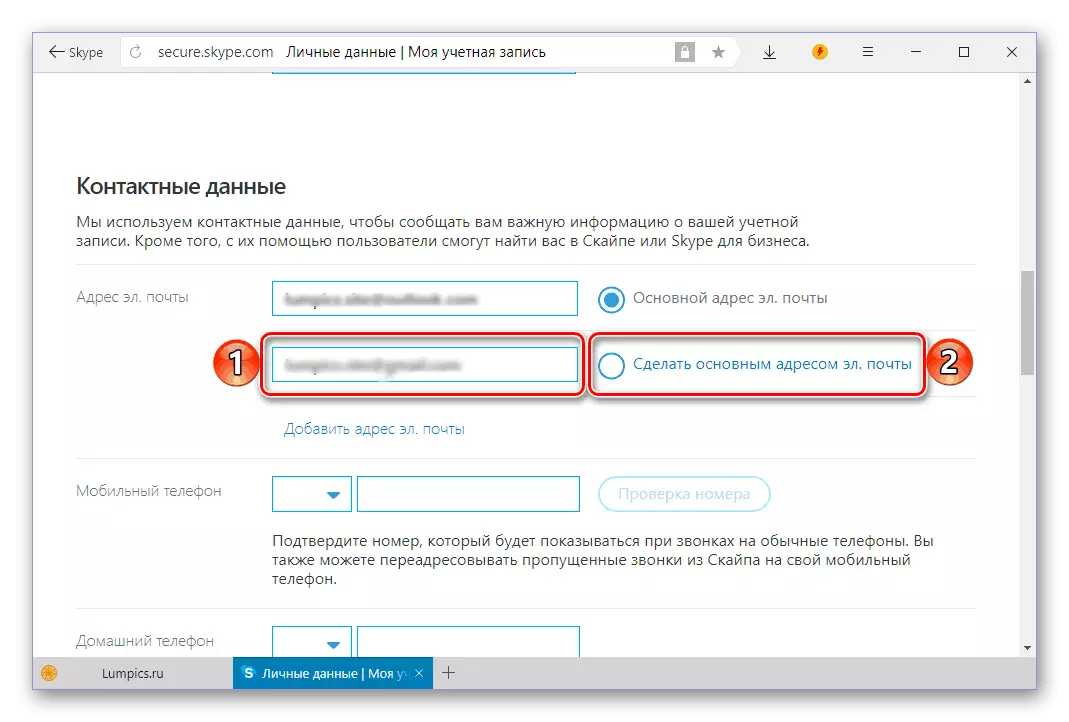
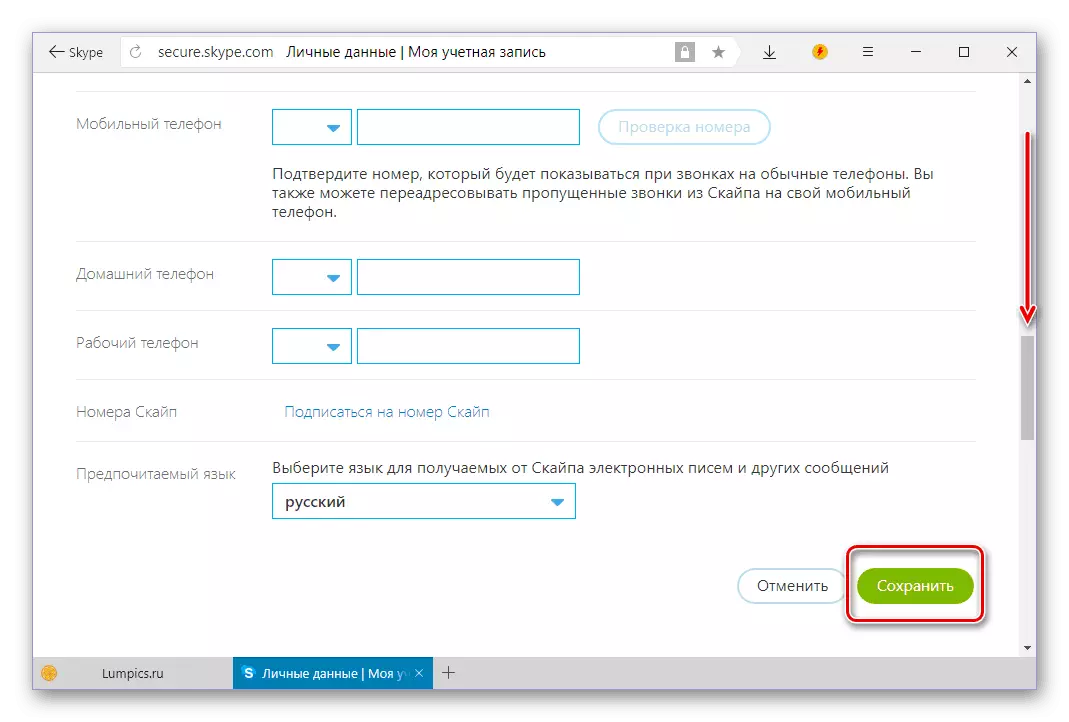
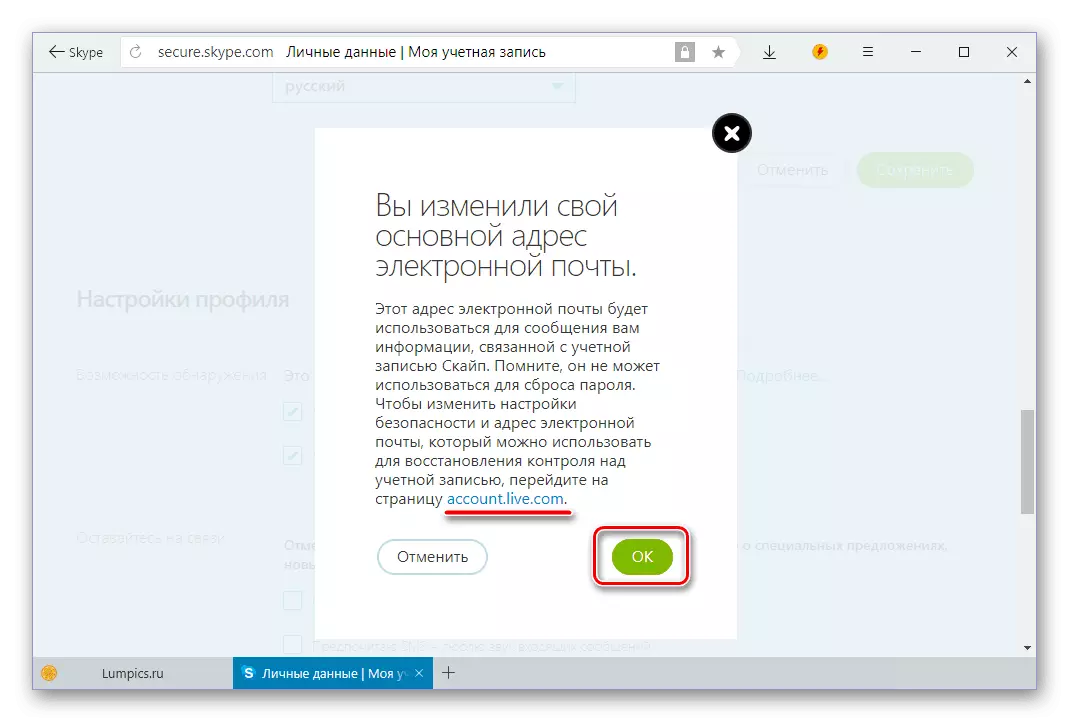
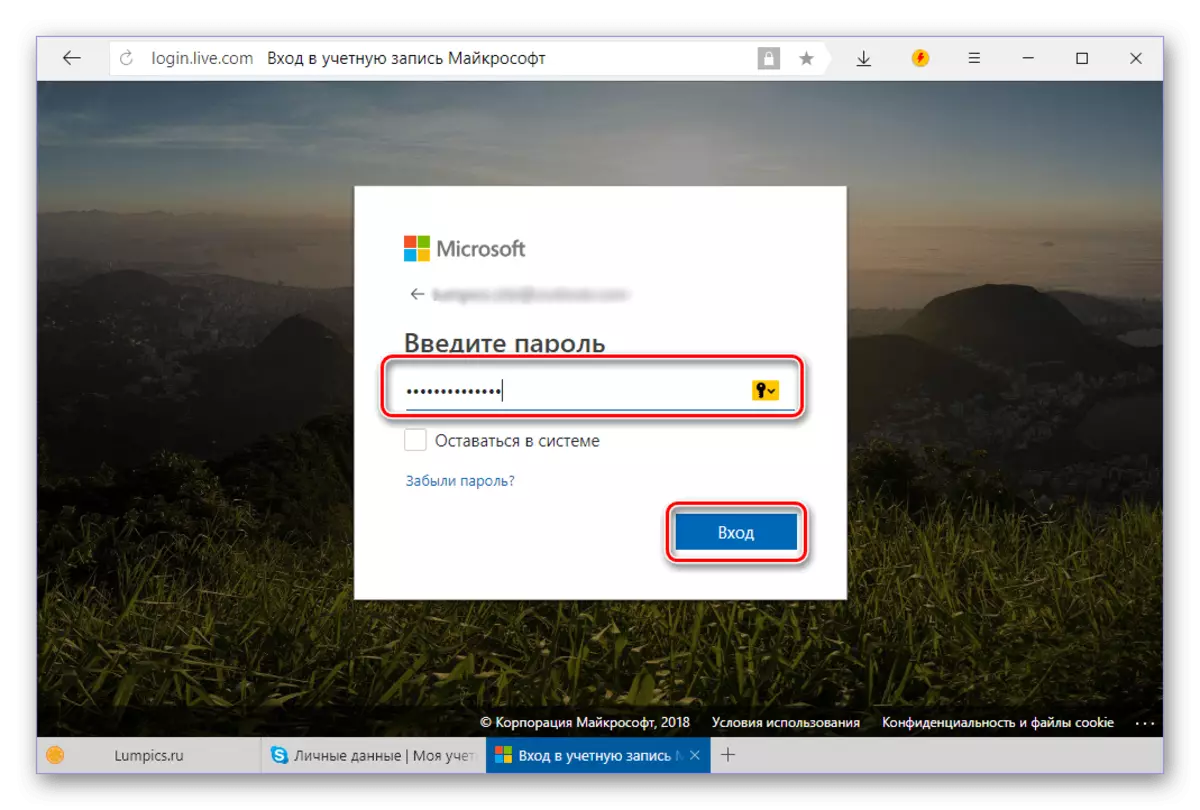

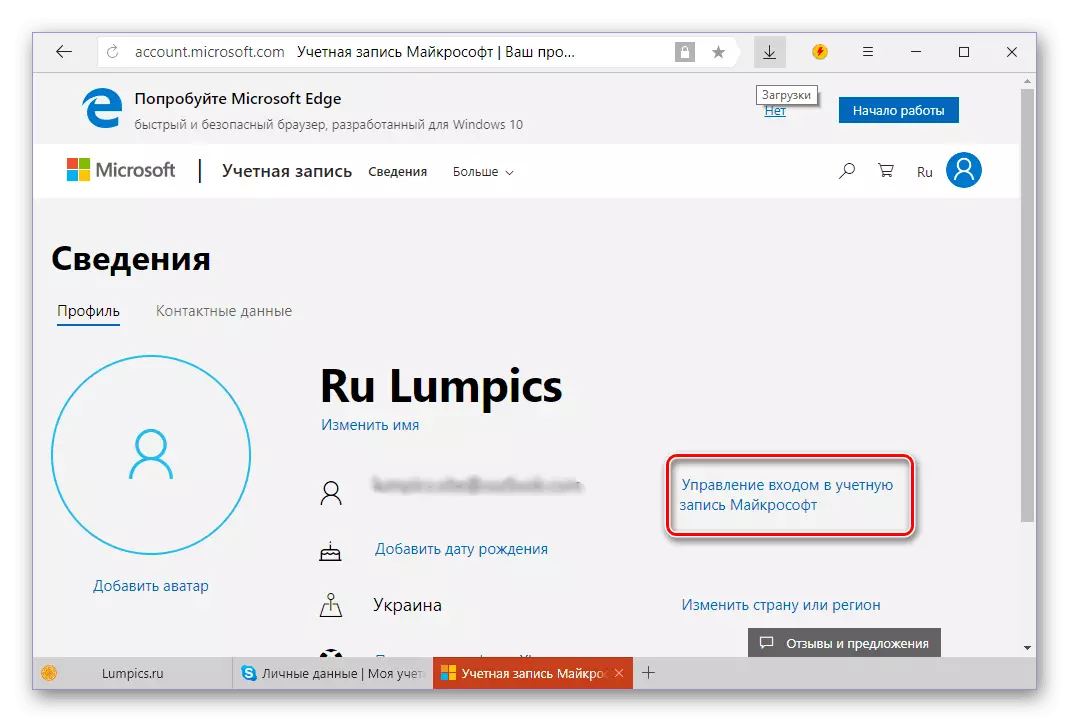
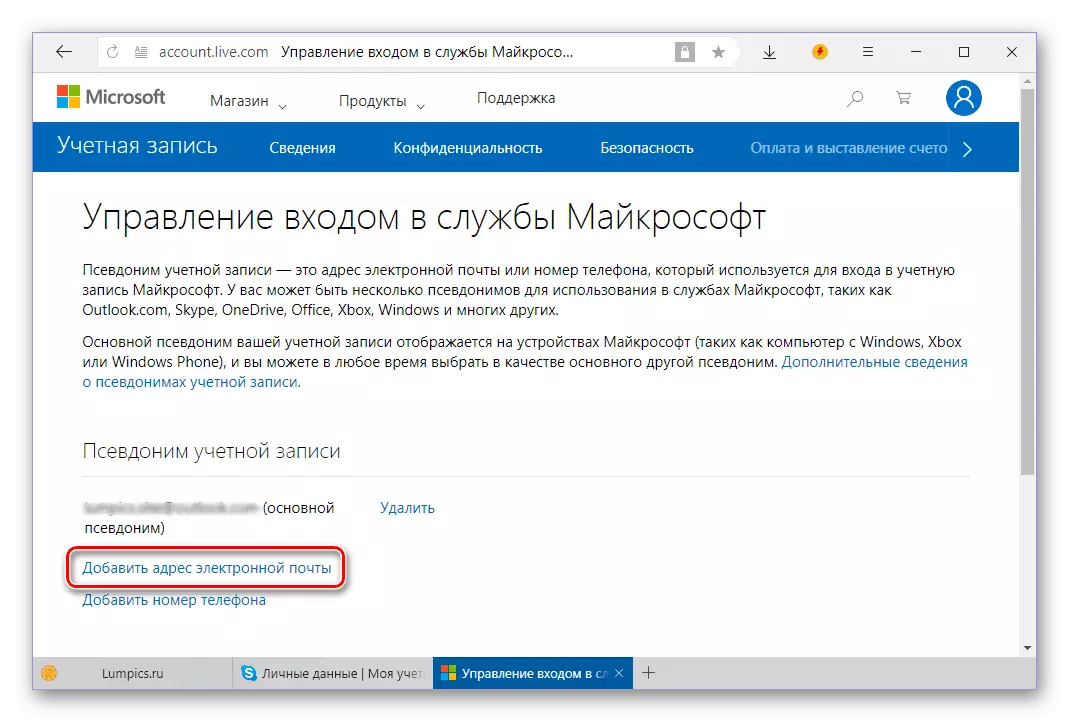
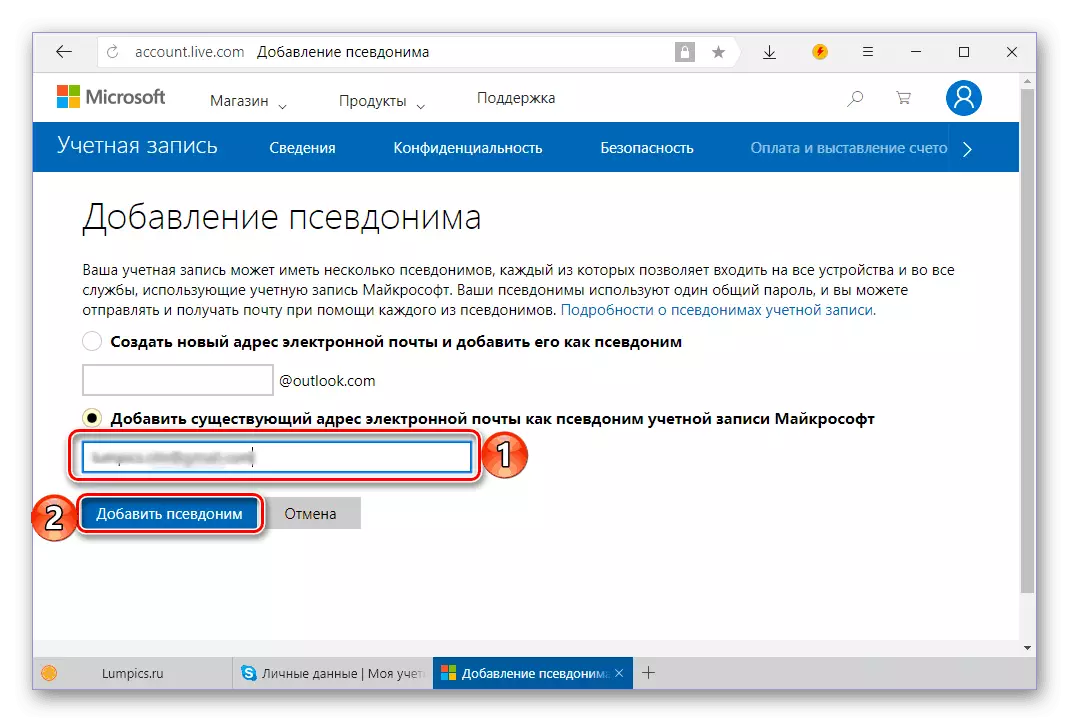
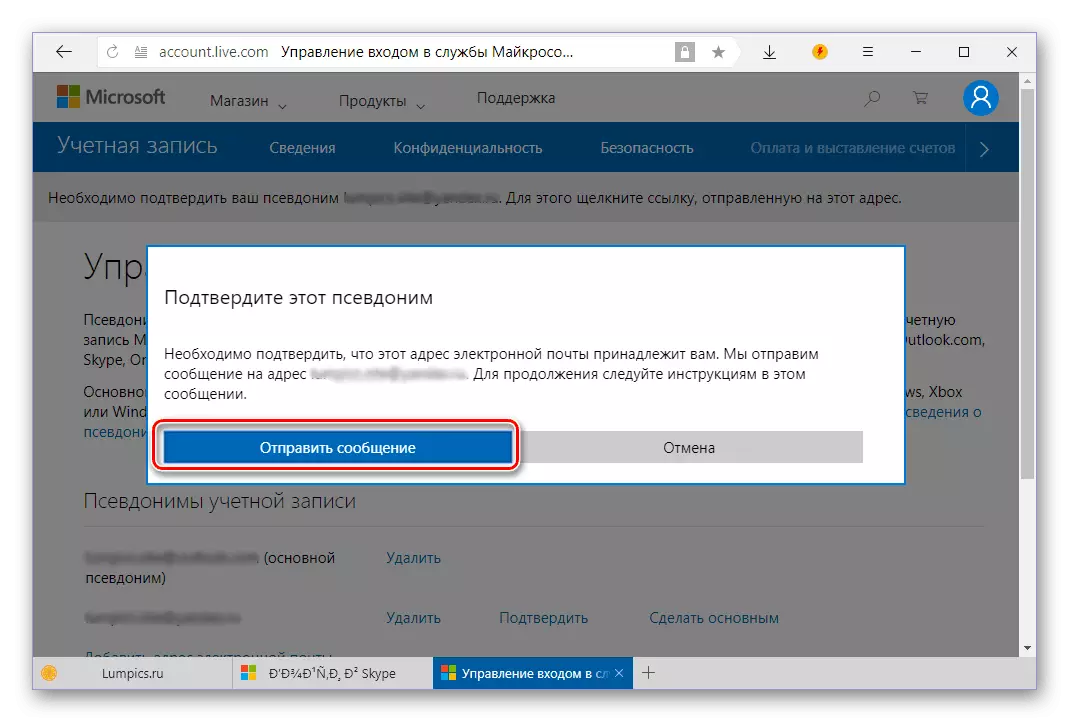
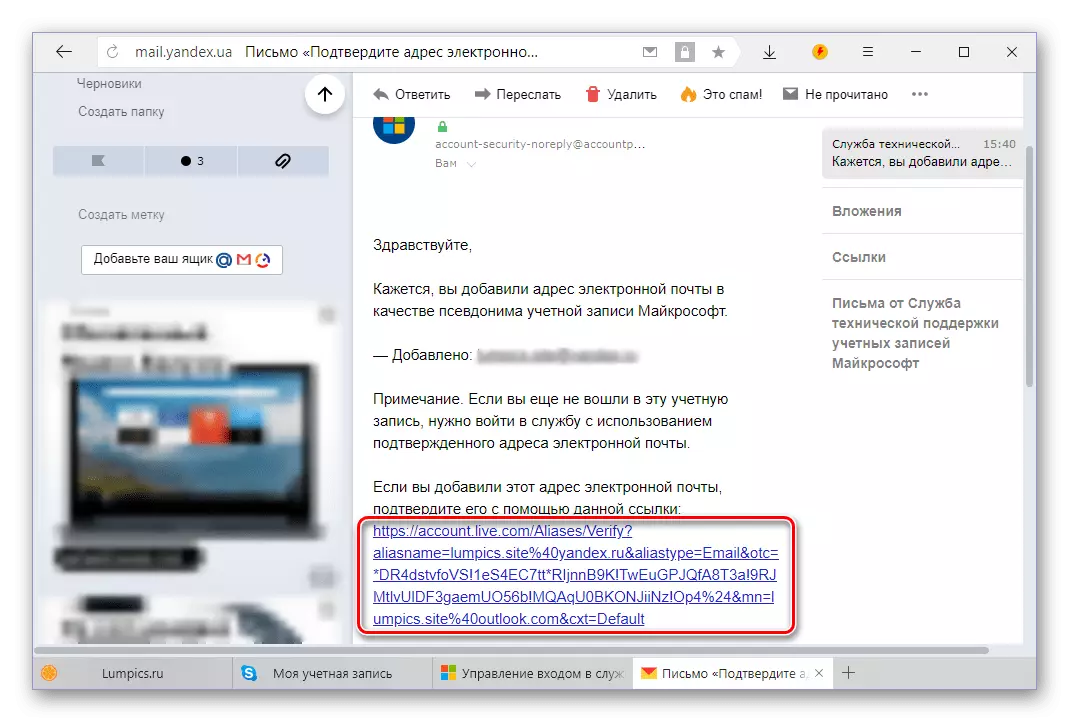
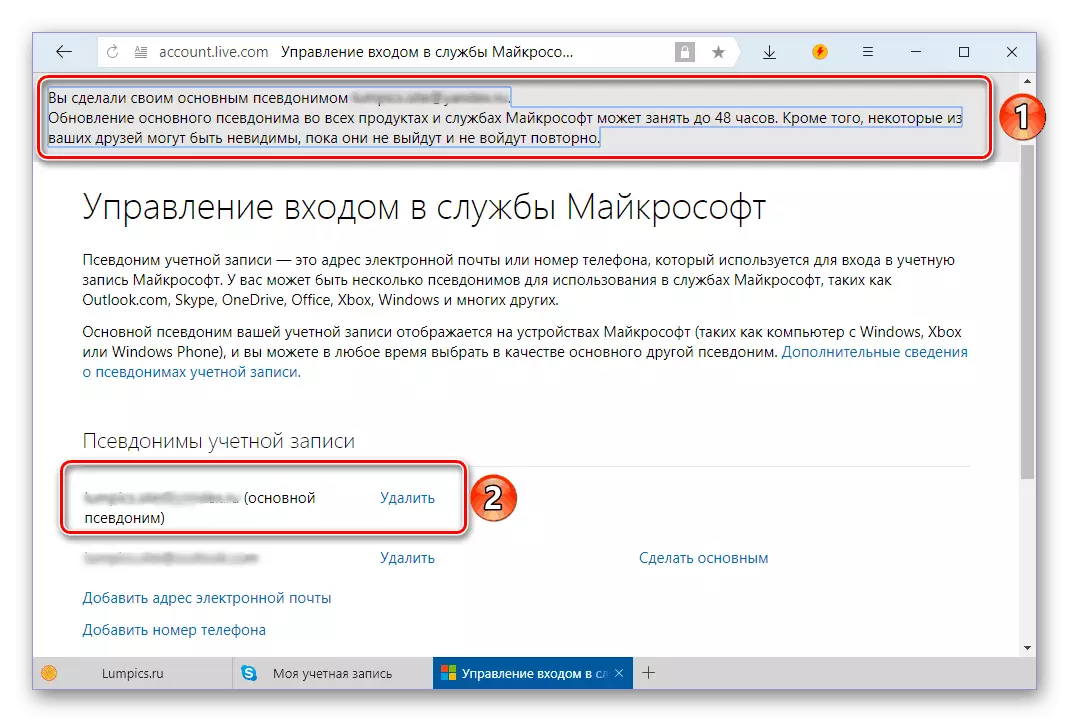
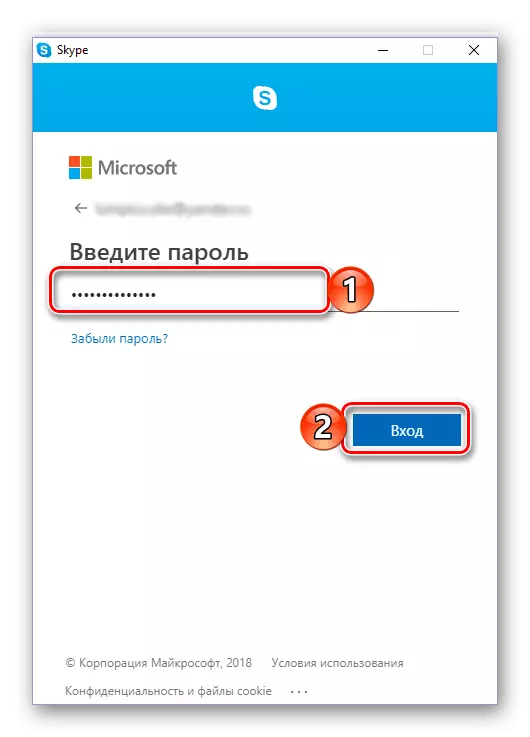
Pärast edukat loa taotluses saate veenduda, et sisselogimine ja täpsem on sisselogimiseks kasutatud e-posti aadress on muudetud.
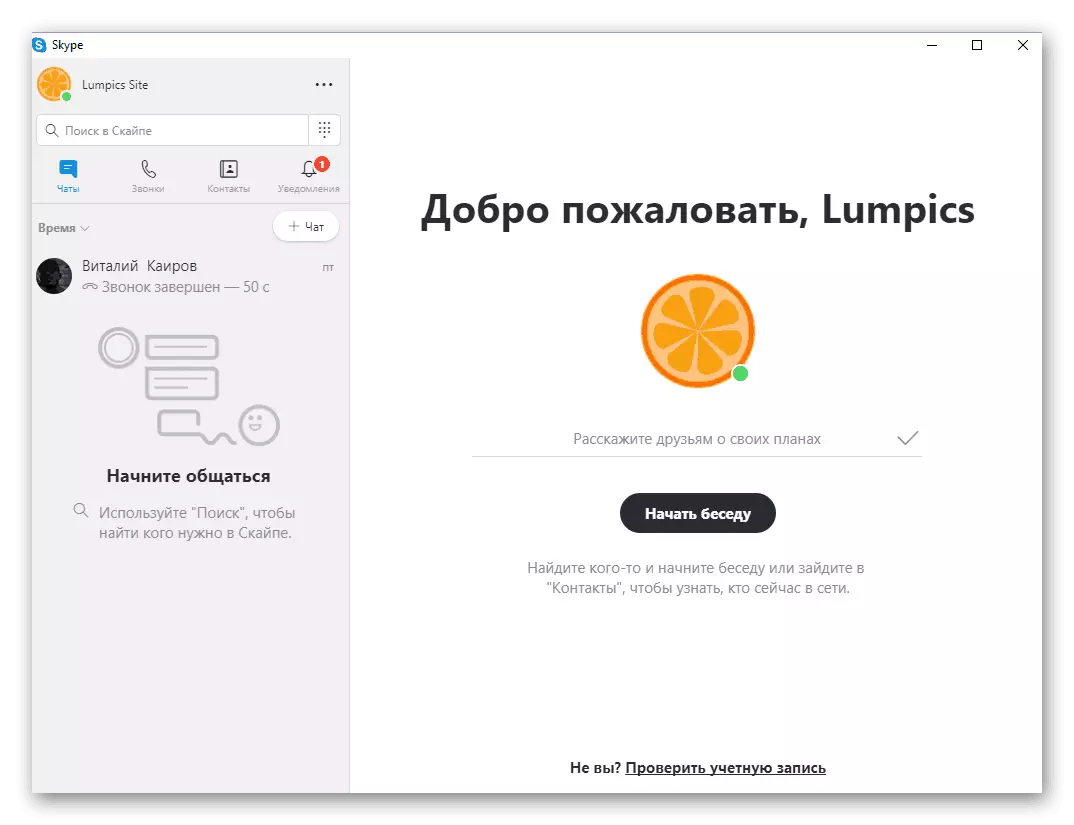
2. võimalus: kasutajanime muutmine
See on palju lihtsam kui sisselogimine (e-posti aadress), Kaheksandas versioonis Skype'i saate muuta nime, mille jaoks teised kasutajad leiavad ka. Seda tehakse järgmiselt.
- Põhiprogrammi aknas klõpsake oma profiili praegust nime (avatari paremale) ja seejärel ilmuva aknas klõpsake pliiatsi kujul ikooni.
- Sisestage sobivale väljale uus kasutajanimi ja muudatuste salvestamiseks klõpsake märkeruumis.
- Teie nimi Skype'i edukalt muutunud.
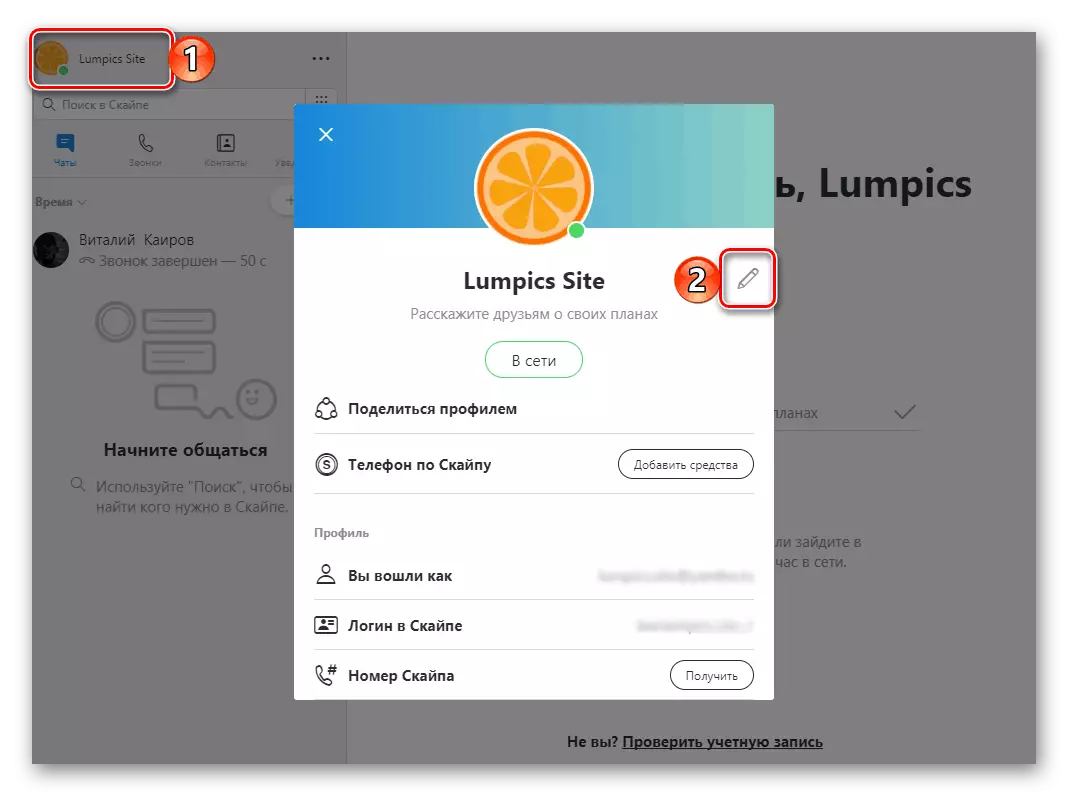
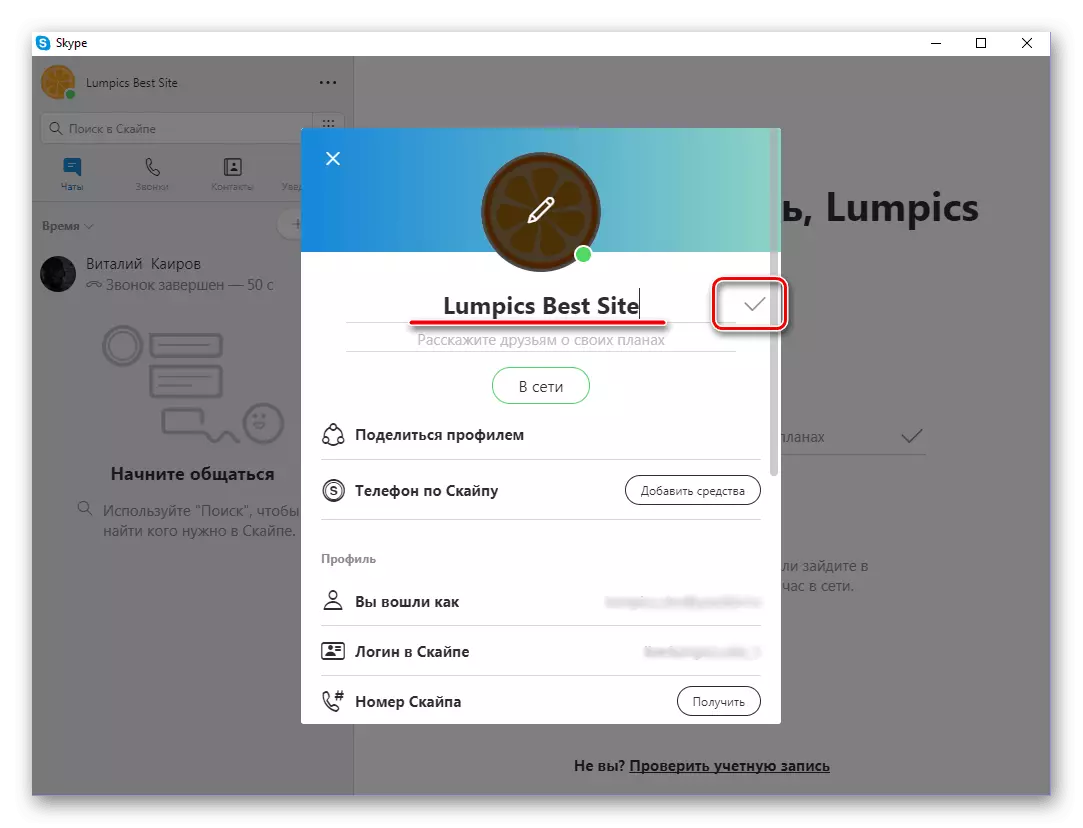
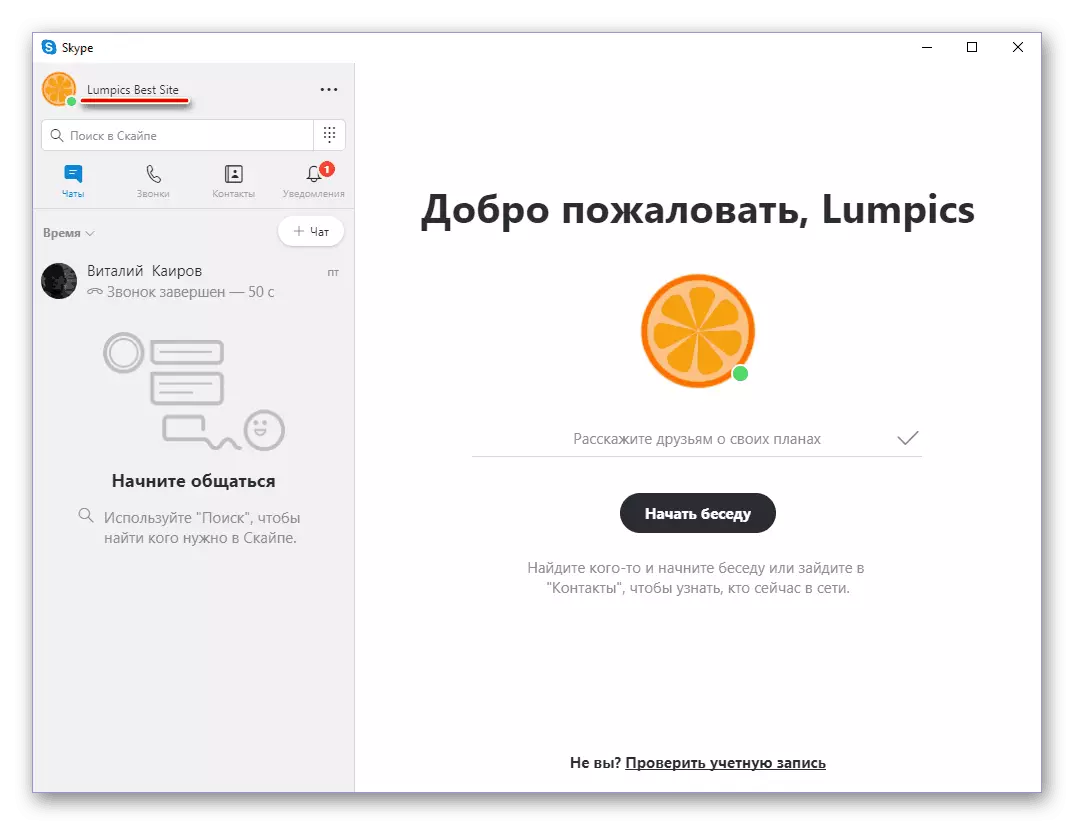
Otsese võimalus sisselogimise muutmise puudumine Skype'i uues versioonis ei ole oma värskendusega seotud. Fakt on see, et sisselogimine on genereeriv teave, mis kohe alates konto registreerimise kuupäevast muutub selle peamiseks tunnuseks. Kasutajanime muutmine on palju lihtsam muuta, kuigi peamise e-posti aadressi muutmine ei ole nii palju keeruline protsess kui aeganõudev.
Muuda sisselogimist Skype 7 ja allpool
Kui kasutate Skype'i seitsmendat versiooni, saate sisselogimist muuta samadel viisidel, nagu kaheksandal - posti muutmiseks või uue nime muutmiseks. Lisaks on olemas võimalus luua uus konto teise pealkirjaga.1. võimalus: uue konto loomine
Enne uue konto loomist peame salvestama kontaktide loendi järgneva ekspordi jaoks.
- Me läheme menüüsse "Kontaktid", tooge kursor valikule "Advanced" ja valige ekraanipilt määratud valik.
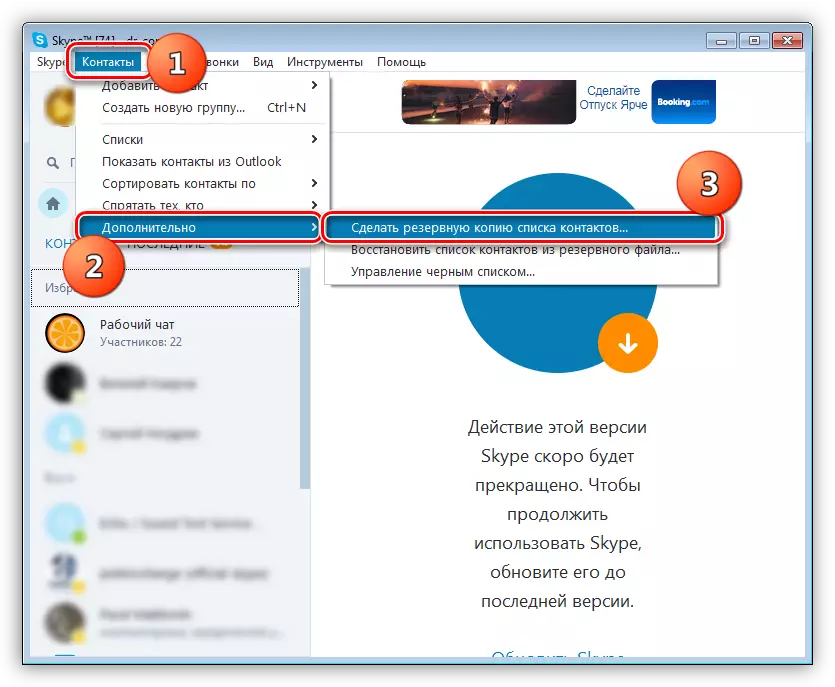
- Valige faili leidmiseks koht, anna see nimi (Vaikimisi määrab programm teie sisselogimisdokumendi nime ja klõpsake "Salvesta".
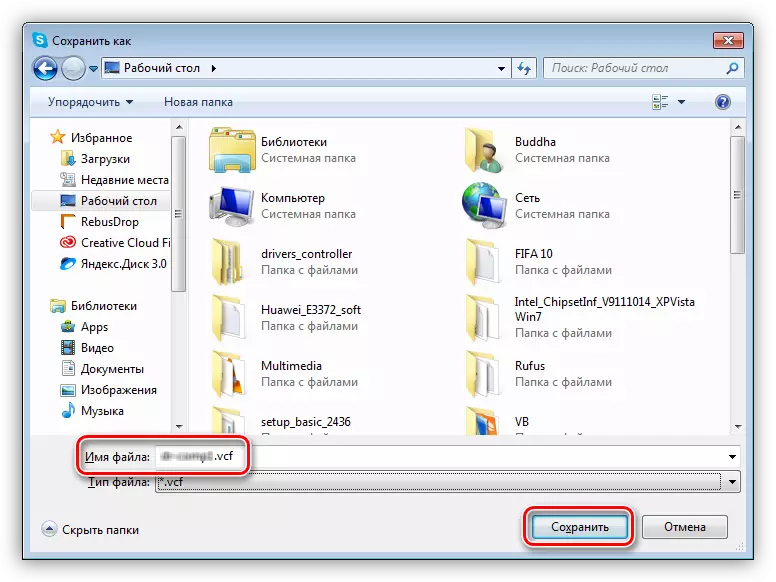
Nüüd saate alustada teise konto loomist.
Loe edasi: sisselogimise loomine Skype'i programmis
Pärast kõigi nõutavate protseduuride läbimist laadite salvestatud faili kontaktandmetega programmi. Selleks minge uuesti vastava menüü juurde ja valige "Taasta kontaktide loend Backup-failist".
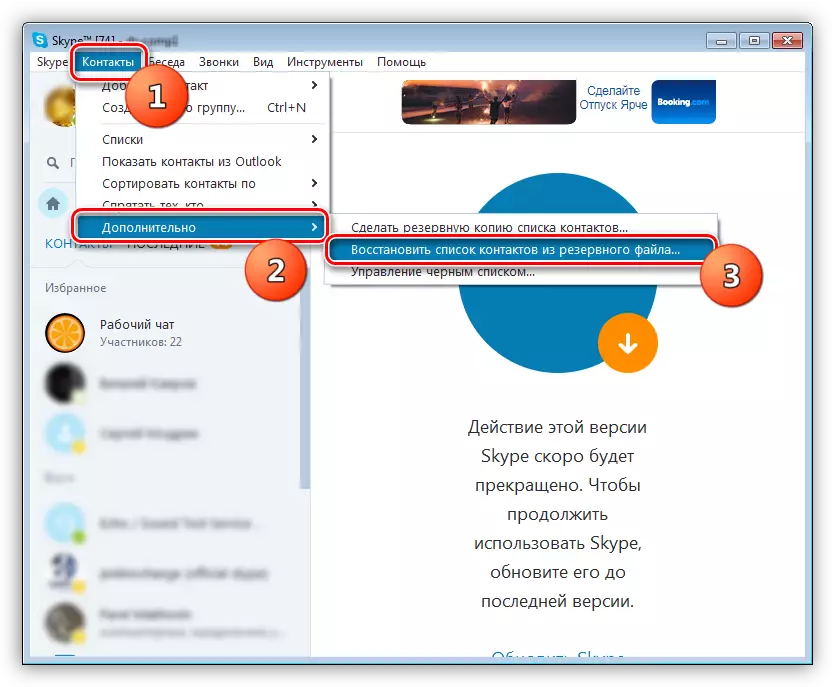
Valige meie varem salvestatud dokument ja klõpsake "Ava".
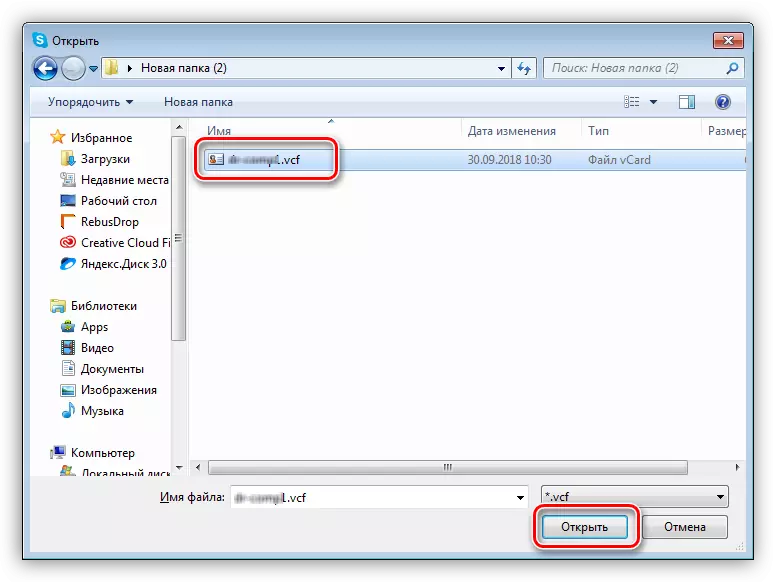
2. võimalus: muuta aadress e-posti
Selle variandi tähendus seisneb teie konto peamise e-posti aadressi muutmisel. Seda saab kasutada ka sisselogimisena.
- Me läheme menüüsse "Skype" ja valige üksus "Minu konto ja konto".
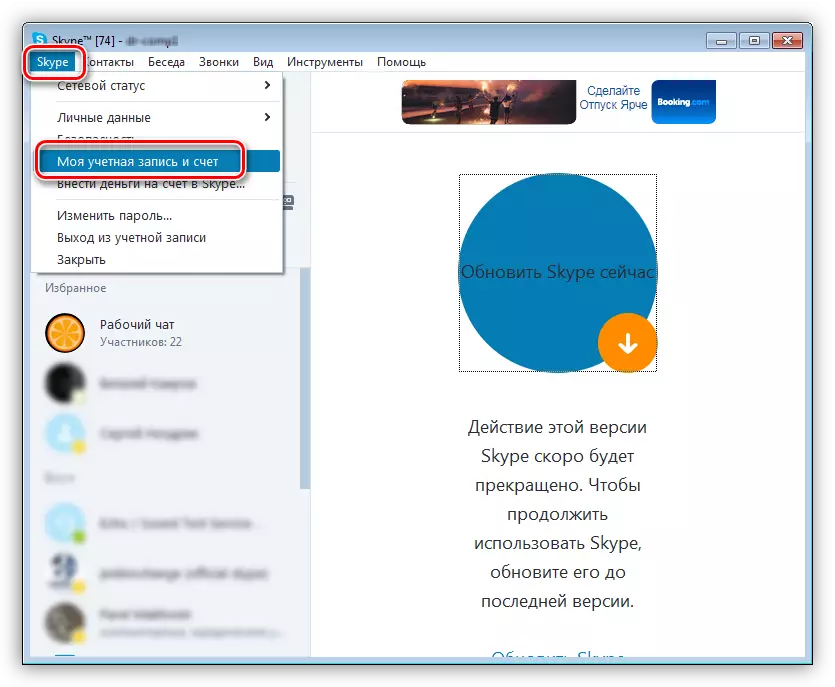
- Avatud leheküljel klõpsake linki "Muuda isikuandmeid".
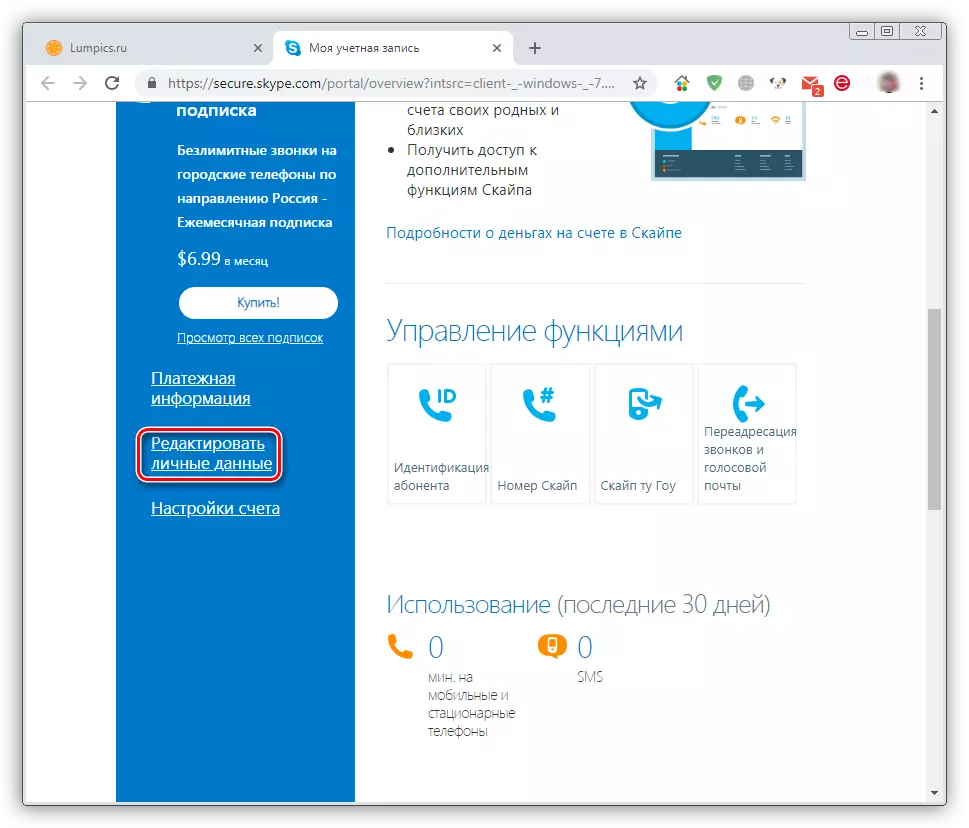
Edasised meetmed kokku langevad täielikult selle protseduuriga versioon 8 (vt eespool sammud nr 3-17).
3. võimalus: kasutaja nimi muutus
Programm võimaldab meil muuta teiste kasutajate kontaktide nimekirjades kuvatavaid nime.
- Klõpsake ülemises vasakusse kasutajanime.
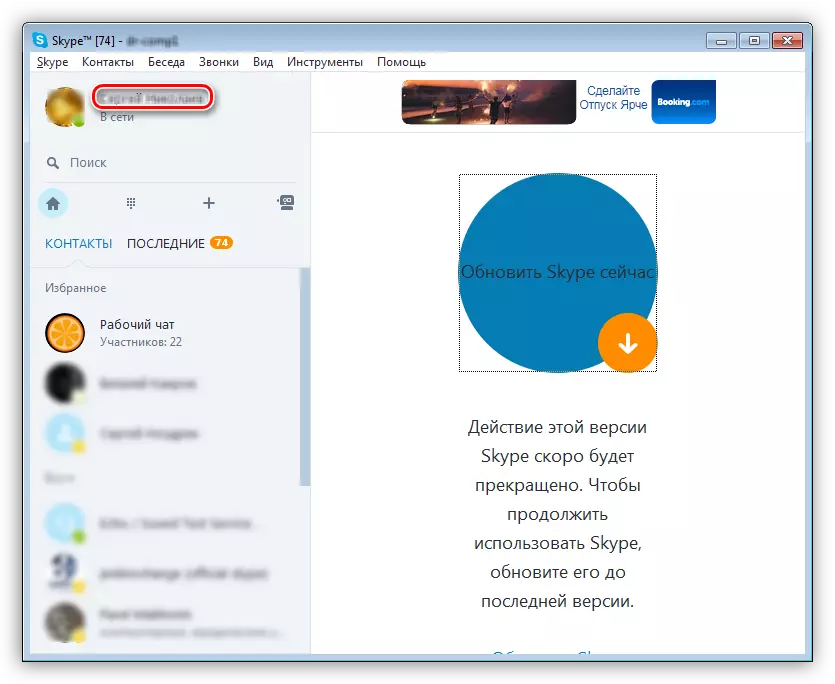
- Vajutage uuesti nime ja sisestage uusi andmeid. Rakenda muutus ümmarguse nupuga kontrollmärgiga.
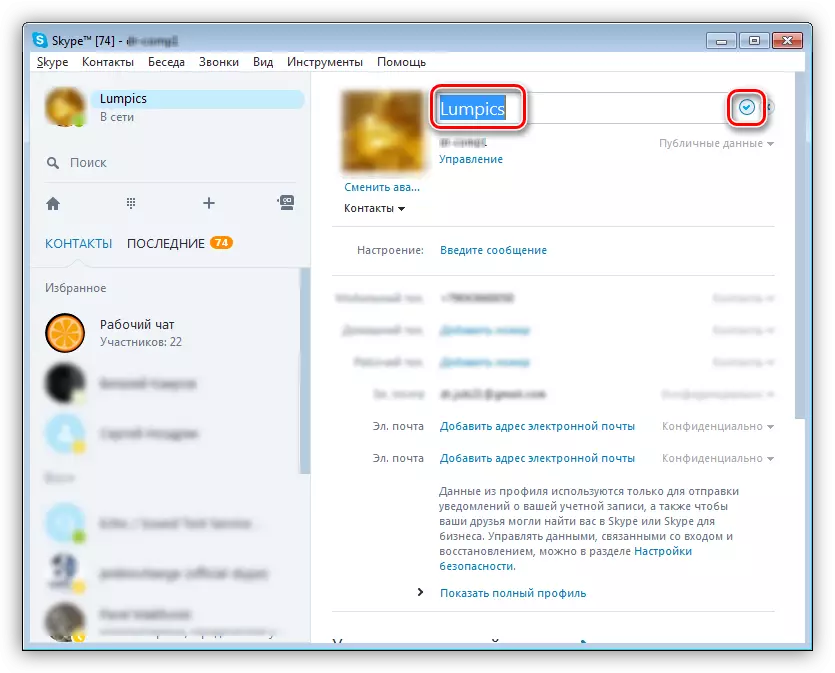
Skype'i mobiilne versioon.
Skype'i rakendus, mida saab paigaldada mobiilseadmetele IOS-i ja Androidiga, pakub oma kasutajatele sama võimalusi selle uuendatud analoogina arvutile. Selles saate muuta ka peamist e-posti aadressi, mida kasutatakse jätkuvalt, sealhulgas loa andmiseks ja kasutajanimi, mis on otseselt kuvatud profiilis ja mida kasutatakse uute kontaktide otsimiseks.1. võimalus: e-posti aadressi muutmine
Selleks, et muuta e-posti vaikimisi ja kasutage seda hiljem sisselogimisena (taotluse lubamiseks), nagu näiteks arvutiprogrammi uue versiooni puhul, peate avama ainult mobiilse skype'i profiili seaded, kõik Muud tegevused viiakse läbi brauseris.
- Alates Whats "aknast minge osa profiili teavet, puudutades oma avatari ülemise paneeli.
- Avage profiili "Seaded", klõpsates paremas ülanurgas olevas käik või valides sama nime elemendi "teises" plokis, mis asub rakenduse avatud sektsioonis.
- Valige "Konto" alajaotus,
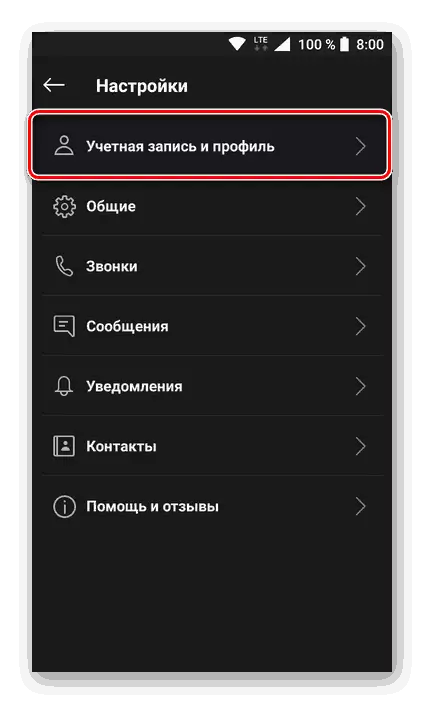
Ja seejärel puudutage juhtseadmes asuvat elementi "oma profiili".
- Sisseehitatud veebibrauseri rakenduses avaneb isikuandmete leht, millele saab muuta peamist e-posti aadressi.
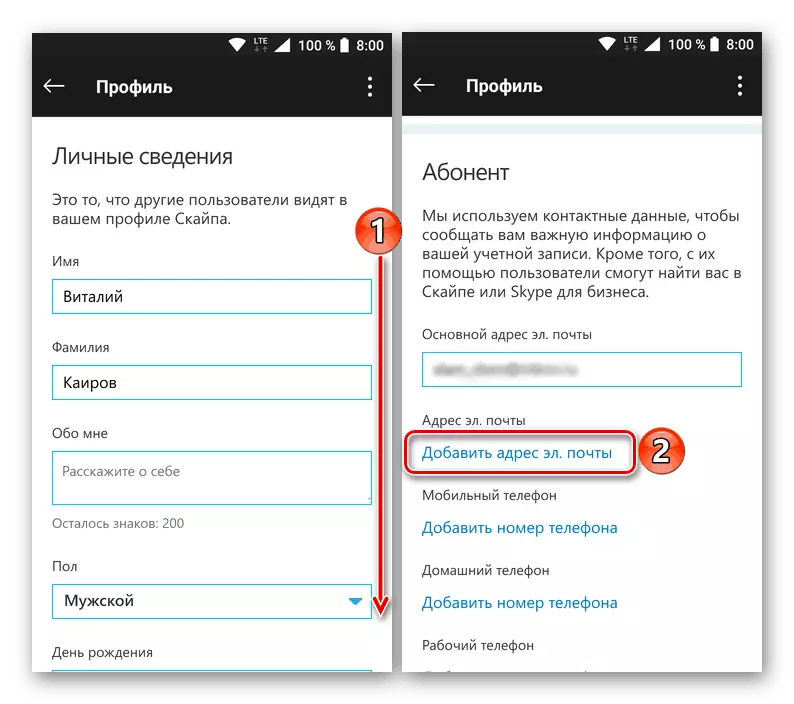
Järgnevate manipulatsioonide täitmise lihtsustamiseks soovitame selle avada täieõiguslikus brauseris: klõpsake kolme paremas nurgas asuvates vertikaalpunktis ja valige "Ava brauseris".
- Kõik täiendavad meetmed viiakse läbi samamoodi nagu punktides 3-16 osa "Võimalus 1: peaposti muutmine" See artikkel. Lihtsalt järgige meie juhiseid.
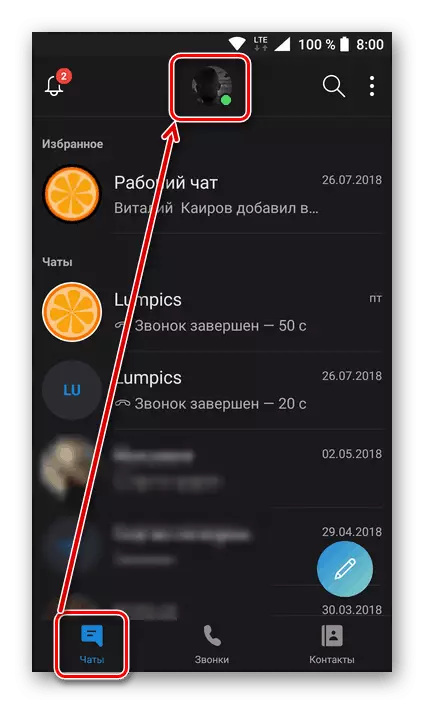


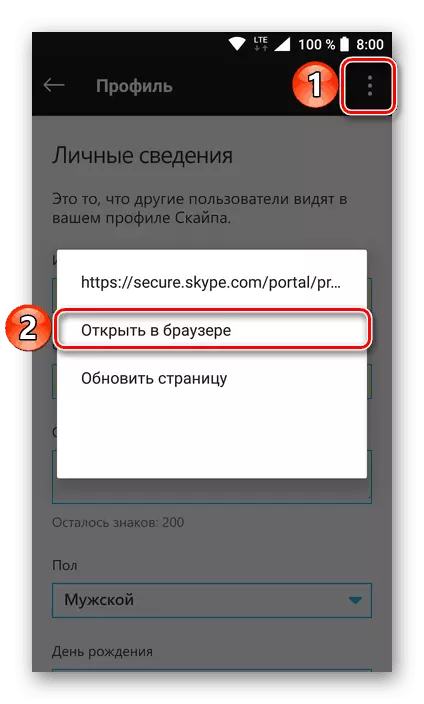
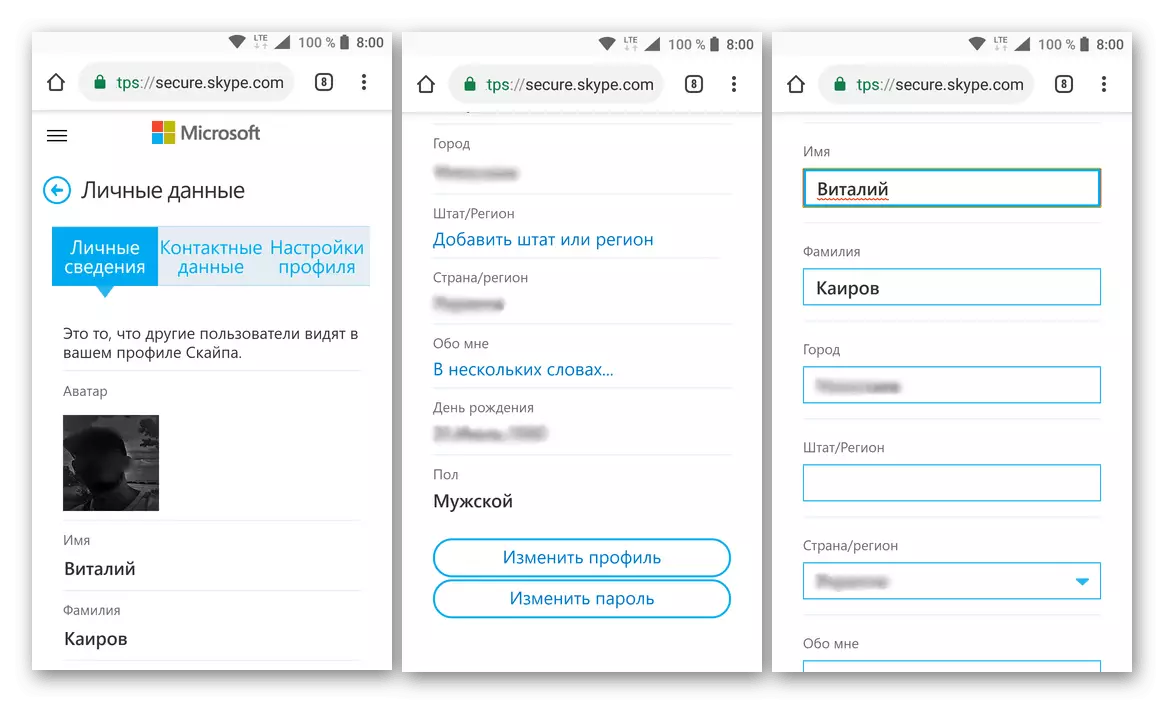
Skype'i mobiilseadme peamise e-posti aadressi muutmisega jätke see ja logige uuesti sisse, märkides uue kasti sisselogimise asemel.
2. võimalus: kasutajanime muutmine
Kuna me saame juba veenduda töölaua Skype'i näide, on kasutajanime muutmine palju lihtsam kui kiri või tervikuna. Mobiilirakenduses toimub see järgmiselt:
- Skype'i avamine, minge profiili andmed jagu. Selleks peate Puudutage oma profiili ikooni, mis asub ülemisse paneelil.
- Klõpsake oma nime avatari all või pildi ikoonil.
- Sisestage uus nimi, seejärel puudutage märkeruudust selle salvestamiseks.
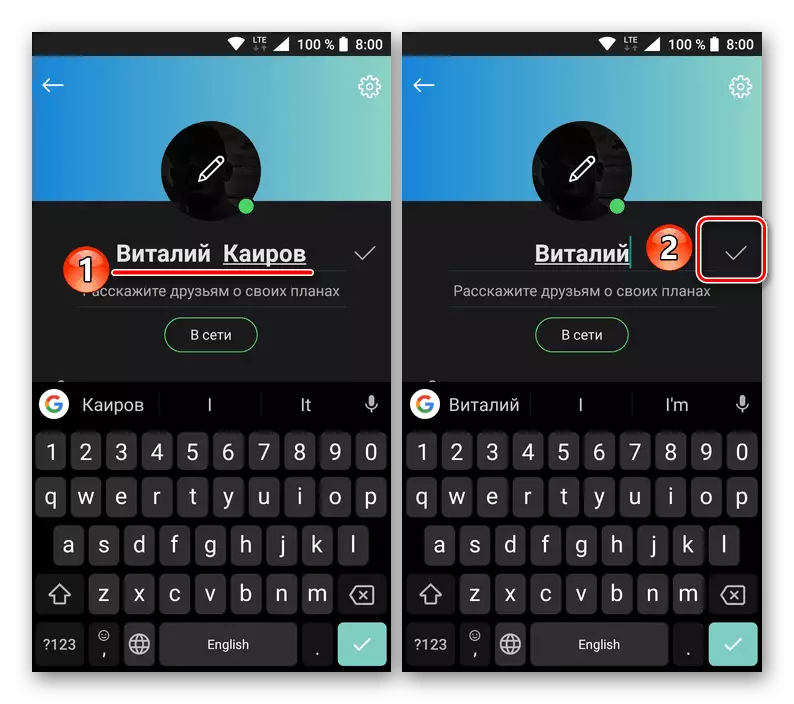
Teie kasutajanimi Skype'is muutub edukalt.
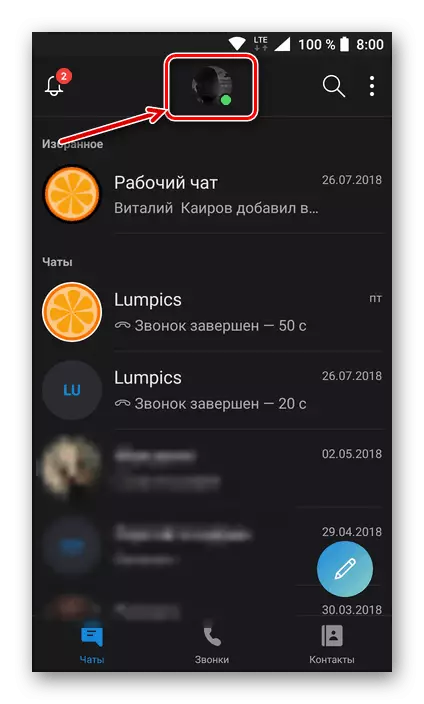
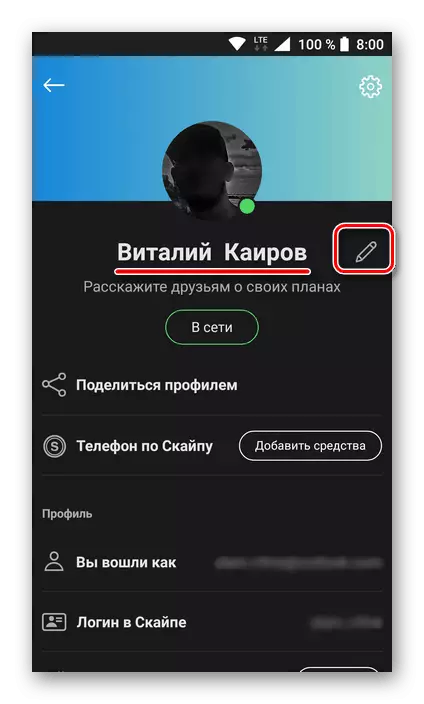
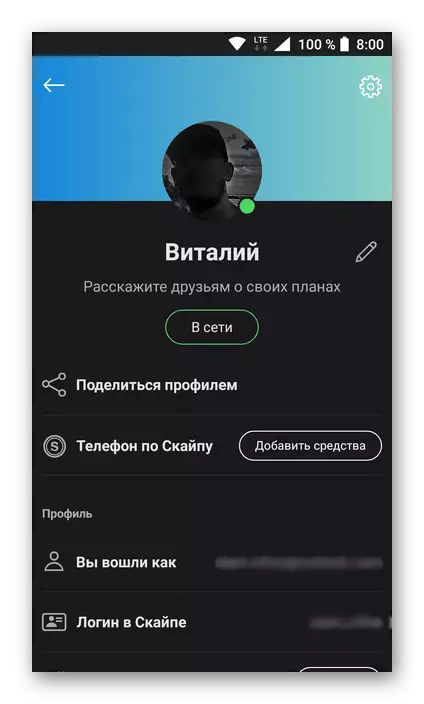
Nagu näete mobiilseadme Skype'i, saate muuta peamist e-posti aadressi ja kasutajanime. Seda tehakse samal viisil nagu tema "vanem vend" - uuendatud arvutiprogramm, erinevus seisneb ainult liidese positsioneerimisel - vertikaalne ja horisontaalne.
Järeldus
Nüüd teate, kuidas Skype'i kasutajanime ja kasutajanime muuta, olenemata sellest, millisest programmi versioonist ja seadme kasutamisel.
